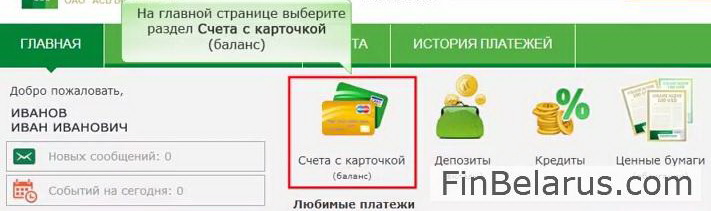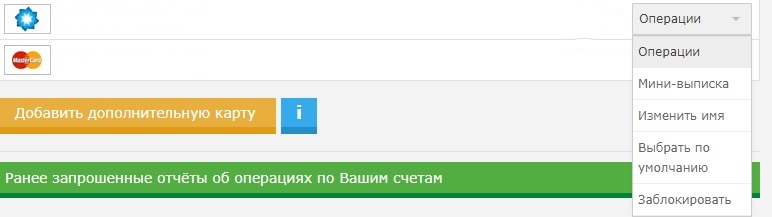Безопасное использование карточки
Меры безопасности при работе в Интернете
Меры безопасности при работе с мобильным приложением M-Belarusbank
Меры безопасности при работе с системой «Интернет-банкинг»
Меры безопасности при использовании платежных приложений Samsung Pay, Кошелёк Pay, Apple Pay
Общие меры безопасности при использовании карточки
Передача карточки или ее реквизитов, логина (идентификатора пользователя), постоянного пароля, одноразовых паролей, карты кодов, предназначенных для доступа и подтверждения операций в дистанционных каналах обслуживания, другому лицу (в том числе работнику банка) означает, что Вы предоставляете возможность другим лицам проводить операции по счетам.
Дистанционные каналы обслуживания:
- мобильное приложение M-Belarusbank;
- система «Интернет-банкинг»;
- платежные приложения SamsungPay, Кошелёк Pay;
- банкоматы, инфокиоски, платежные терминалы.
Меры безопасности при работе в Интернете
- При получении в социальных сетях или иных сервисах сообщений
(в том числе от родственников, друзей, знакомых) об оказании помощи и предоставлении личных платежных данных будьте внимательны – свяжитесь с отправителем сообщения другим способом и уточните, действительно ли ему нужна Ваша помощь. - Устанавливайте и регулярно обновляйте антивирусное ПО на Ваших устройствах – компьютерах, планшетах, телефонах.
- Не переходите по ссылкам на незнакомые ресурсы, не открывайте вложения в подозрительных сообщениях (в социальных сетях, в электронной почте) во избежание заражения Вашего устройства вирусом.
- Проверяйте название сайта, на котором собираетесь совершить платеж, обращайте внимание на название сайта на странице ввода платежных данных.
- Пользуйтесь популярными сервисами (которые находятся на слуху) по переводу денежных средств, оплате услуг мобильных операторов.
В случае если по каким-то причинам Ваши платежные данные были скомпрометированы, заблокируйте карточку по телефону круглосуточной службы сервиса клиентов ОАО «Банковский процессинговый центр» (017) 299 25 26.
Кроме того, заблокировать карточку возможно с использованием услуг «SMS-банкинг», «М‑банкинг», системы «Интернет-банкинг».
Помните, что ОАО «АСБ Беларусбанк» не осуществляет рассылку SMS-сообщений, сообщений по электронной почте:
- с просьбой подтвердить, обновить персональные данные;
- с просьбой заполнить форму с личными данными;
- с просьбой перейти по ссылке для установки какого-либо приложения/обновления;
- с просьбой принять участие в благотворительной акции путем добровольного пожертвования;
- содержащих угрозы.
Меры безопасности при работе с мобильным приложением M-Belarusbank
Приложение регистрируется на номер мобильного телефона. Для регистрации приложения на указанный Вами номер телефона направляется SMS-сообщение с кодом регистрации. Далее необходимо добавить карточку, используя один из способов:
- код SMS-банкинга;
- направляемый SMS-сообщением код активации;
- пароль 3D-Secure.
Никому не сообщайте код SMS-банкинга, коды регистрации и активации, пароль 3D—Secure.
Дополнительно на Ваш номер телефона придут SMS-сообщения с информацией о регистрации приложения, об активации карточки.
Если вы не выполняли действия по установке/переустановке приложения, но получили одно из указанных SMS-сообщений от банка, то вероятнее всего Вас ввели в заблуждение и от Вашего имени инициировали установку/переустановку приложения, предварительно выманив у Вас номер телефона и реквизиты карточки (номер, срок действия и/или трехзначный код на обороте).
В таком случае следует незамедлительно заблокировать карточку, позвонив в службу сервиса клиентов ОАО «Банковский процессинговый центр» по телефону: +375 (17) 299 25 25, и обратиться в банк по вопросу замены карточки.
Меры безопасности при работе с системой «Интернет-банкинг»
Для входа в систему «Интернет-банкинг» Вам необходимо ввести логин (идентификатор пользователя), постоянный пароль и код с карты кодов либо подтвердить вход полученным на телефон кодом (если включена эта функция).
Никому не сообщайте данные для входа в систему «Интернет-банкинг» (в том числе родственникам, друзьям). В случае если данные у Вас все-таки выманили, следует в срочном порядке изменить пароль для входа в систему «Интернет-банкинг» или заблокировать аккаунт (по звонку в Контакт-центр банка).
Всегда проверяйте, что установлено защищенное ssl-соединение с официальным сайтом.
В окне браузера должно быть изображение, обозначающее наличие защищенного соединения, которое отличается в зависимости от браузера. Например, в браузере Microsoft Internet Explorer в правой части адресной строки располагается желтый замочек, а в Mozilla Firefox – зеленый замочек.
Осуществляйте вход в систему «Интернет-банкинг» с официального сайта банка, не переходите по подозрительным ссылкам.
Меры безопасности при использовании платежных приложений Samsung Pay, Кошелёк Pay, Apple Pay
Для активации приложения необходимо использовать проверочные коды и реквизиты карточки.
Никому не сообщайте проверочные коды и реквизиты карточки.
Общие меры безопасности при использовании карточки
- Храните свою карточку в недоступном для окружающих месте.
- Во избежание использования Вашей карточки третьим лицом храните ПИН-код отдельно от карточки, исключив одновременный доступ к ним (например, в одном бумажнике), не пишите ПИН-код на карте.
- Ни при каких обстоятельствах не сообщайте свой ПИН-код никому, включая сотрудников банка, не вводите ПИН-код при работе в сети Интернет.
- Не передавайте карточку и ее реквизиты другому лицу, за исключением продавца (кассира).
- Не передавайте ПИН-код ни по телефону, ни по электронной почте.
- Не прислушивайтесь к советам третьих лиц, а также не принимайте их помощь при проведении операций. При необходимости обратитесь к сотрудникам в учреждении банка.
- Подключайте SMS-оповещение о расходных операциях.
- При получении от банка SMS-сообщения с кодами регистраций, активаций, подтверждений и пр. внимательно читайте информацию в сообщении.
- Для перечисления денежных средств на Вашу карточку достаточно сообщить номер карточки и ее срок действия. Другие реквизиты карточки не требуются и дополнительным паролем операция по зачислению денежных средств на Вашу карточку не проверяется.
- Если карточка утеряна, украдена, постороннему лицу стал известен ПИН-код, либо есть подозрение, что с ее использованием осуществляются мошеннические операции, необходимо незамедлительно заблокировать карточку. Затем в установленные договором об использовании карточки сроки следует обратиться с письменным заявлением в Банк.
- Перед проведением операции в банкомате внимательно осмотрите его лицевую часть и ПИН-клавиатуру. В указанных местах не должно находиться прикрепленных посторонних предметов и не должно быть видно никаких накладок. В случае возникновения подозрения на установку несанкционированного оборудования ни в коем случае не вставляйте карту в банкомат.
- Обращайте внимание на людей, стоящих за Вами. Чтобы никто не увидел ваш ПИН-код, набирайте его средним пальцем руки, остальными — прикрывая клавиатуру.
- Не отходите от банкомата, пока он не вернул Вам карточку. Если банкомат не возвращает карточку длительное время, уведомьте сотрудников Банка по телефонам, указанным на лицевой части банкомата и обязательно заблокируйте карточку.
- Заблокировать карточку можно, позвонив в круглосуточную сервисную службу по тел. 8 (017) 299 25 26 или с помощью услуг «SMS-банкинг», «М-банкинг», или системы «Интернет-банкинг» (для карточек, зарегистрированных в данных услугах). Храните телефон круглосуточной сервисной службы в удобном и всегда доступном месте на случай срочной необходимости заблокировать карточку.
- Разблокировать карточку можно, позвонив в круглосуточную сервисную службу по тел. 8 (017) 299 25 25, а также с помощью услуг «SMS-банкинг», «М-банкинг», или системы «Интернет-банкинг» (если карточка была заблокирована с помощью данных услуг).
- При проведении операций в организациях торговли (сервиса) не позволяйте проводить вашу карточку через считывающее устройство оборудования несколько раз. Перед тем как ввести ПИН-код или подписать чек, подтверждающий покупку, обязательно проверяйте сумму, а при совершении операции за пределами Республики Беларусь — и валюту платежа.
- При проведении операций в ресторанах, барах, магазинах, отдавая карточку обслуживающему персоналу, не выпускайте её из поля зрения.
- В случае возникновения непонятных или подозрительных ситуаций по возможности информируйте Банк или службу сервиса клиентов по телефонам, указанным на оборотной стороне Вашей карточки.
Форс-мажор, как и истина, всегда где-то рядом. Ситуации, когда людям приходится как можно быстрее выполнить блокировку своего пластика, возникают не так редко, как кажется. И часто от оперативности их действий зависит сохранность средств на открытом счете. Как быстро заблокировать карточку «Беларусбанка» и свести все риски потери денег к нулю? Обо всех способах сделать это — ниже.
В каких случаях блокировка необходима?
- потеря карты или ее кража;
- при подозрении на совершение с ней мошеннических операций;
- если PIN-код или любая другая конфиденциальная информация стала известна третьему лицу.
Проще говоря, если не можете отыскать свой пластик или видите, что с вашего счета списываются средства, то блокировку карточки нужно осуществить незамедлительно. Клиенты «Беларусбанка» имеют сразу несколько возможностей оперативно сделать это.
Звонок на горячую линию
Если у вас под рукой телефон и вы имеете возможность совершить звонок, то быстро заблокировать карточку можно с помощью круглосуточной Горячей линии «Беларусбанка».
8 (017) 299 25 26 — наберите этот номер и сообщите оператору серийный номер вашего паспорта и кодовое слово.
Если же набрать номер не представляется возможным (например, если вы находитесь в зарубежной поездке или имеете отрицательный баланс на телефоне), то заблокировать карту можно и другими способами.
Интернет-банкинг
С помощью этой услуги удобно не только отслеживать все операции с платежными карточками, но и оплачивать самые разные услуги, а также переводить средства с одного счета на другой. И конечно, интернет-банкинг окажется как нельзя кстати в тех случаях, когда нужно срочно осуществить блокировку. Для этого нужно:
- выбрать нужный счет и привязанную к нему карту;
- рядом с номером карты нажать на кнопку «Операции»;
- в списке появившихся опций выбрать «Заблокировать».
Если же перед вами стоит задача разблокировать карточку «Беларусбанка» через интернет, то проделайте те же манипуляции, только в самом конце выберите соответствующую директиву — «Разблокировать». Правда, если ранее карточка была уже заблокирована вами по Горячей линии, то эта операция не увенчается успехом.
М-банкинг
Удобное мобильное приложение, с помощью которого можно полностью контролировать все свои счета. Позволяет заблокировать карту «Беларусбанка», имея в руках любой телефон на платформе Android или iOS. Чтобы сделать это…
- авторизуйтесь в системе;
- перейдите в раздел «Сервисы»;
- среди появившихся опций выберите «Блокировка карточки»;
- выберите нужную карточку и подтвердите операцию.
СМС-банкинг
Еще один отличный инструмент, позволяющий клиентам «Беларусбанка» не только блокировать привязанные к нему карточки, но и осуществлять обратную операцию — разблокировку. Навигация интуитивно понятна и не вызывает сложностей. При этом вы оплачиваете только сами СМС-сообщения согласно тарифам вашего оператора.
Как белорусу открыть брокерский счет в 2023 году и начать инвестировать в акции Google, Microsoft и других компаний. На основе своего опыта рассказываю, какие варианты доступны с белорусским паспортом, и какие есть нюансы в условиях санкций.
Подписывайтесь на наш телеграм-канал @FinBel, чтобы не пропустить интересные статьи и новости по финансам в РБ.
Для того чтобы оперативно заблокировать карточку «Беларусбанка», не нужно совершать много действий: любой выбранный вами способ позволяет сделать это за несколько минут. Однако лучше всего не допускать подобных ситуаций и никогда не терять из виду свою платежную карту. А также следить за тем, чтобы PIN-код и прочая информация никогда не попадали на глаза (и уши!) посторонним. После того, как вы успешно осуществили блокировку карты, подумайте об ее перевыпуске: как правило, подобная процедура не занимает много времени — и уже через 5-6 дней вы получите на руки новый пластик.
Обнаружили ошибку или устаревшую информацию? Пожалуйста, напишите на почту finbelarus@yandex.by или в комментарии.
Загрузка…
Просмотров 8.7к. Опубликовано 12.03.2019
Обновлено 05.10.2019
Пластиковая карта Беларусбанка открывает своему владельцу множество возможностей быстро и безопасно распоряжаться своими деньгами. Но иногда возникают ситуации, когда посторонние пытаются вмешаться в нормальную работу платежного инструмента. В этот момент, чтобы обезопасить свои средства, целесообразно понимать, как заблокировать карточку Беларусбанка. Рассмотрим, как это происходит на практике.
Содержание
- Ситуации, когда карточку необходимо блокировать
- Для чего еще нужна блокировка
- Как заблокировать карточку
- Блокировка через интернет-банкинг
- Блокировка через телефон горячей линии
- Блокировка через СМС-банкинг
- Блокировка через М-банкинг
- Как разблокировать карточку после блокировки
- Правила безопасности при работе с карточками
- Вывод
Ситуации, когда карточку необходимо блокировать
Выполнять блокировку пластиковой карточки следует в таких случаях:
- банковская карточка была утеряна или украдена;
- третьим лицам стал известен пин-код, либо другая конфиденциальная информация о платежном инструменте;
- имеется обоснованное подозрение, что с помощью мошеннических действий с вашей карточки пытаются снять денежные средства.
Иными словами, если вы не знаете где ваша карточка, либо с банковского счета несанкционированное выполняется списание денежный средств, следует незамедлительно принять меры по блокировке карты.
Для чего еще нужна блокировка
Иногда блокировка платежного инструмента является необходимым действием для предотвращения несогласованного с владельцем счета списания денежных средств, либо выполнения других расчетных операций. Это может быть в таких случаях:
- после окончания периода действия карточного продукта;
- необходимости изъятия карточки у третьего лица, которому ограничены права распоряжения счетом;
- пластик получил физические повреждения магнитной полосы или защитных элементов;
- был случайно утерян пин-код карточки;
- в банковское учреждение поступило заявление уполномоченного лица о краже или утере пластика.
Как заблокировать карточку
Пользователи ОАО «АСБ Беларусбанк» имеют возможность выполнить блокировку своего платежного пластикового инструмента несколькими простыми способами. Рассмотрим, как заблокировать карточку Беларусбанка при потере или вмешательстве мошенников.
Блокировка через интернет-банкинг
Если вы длительное время не можете отыскать свою платежную карточку, с целью обезопасить свои средства целесообразно выполнить ее блокировку. Сделать это можно с помощью интернет-банкинга. Для этого нужно выполнить несколько простых действий:
- Пройти авторизацию в системе, используя свои данные для входа в интернет-банкинг.
- Перейти в главное меню, где выбрать раздел «Счета с карточкой».
- В этом разделе выбрать инструмент, который вы хотите заблокировать.
- В перечне операций, что появится в отдельном окошке, необходимо выбрать функцию «Заблокировать».
Блокировка через телефон горячей линии
Часто принимать решение о блокировке пластика приходится оперативно. Обычно такие ситуации возникают, когда владелец пластика практически в режиме онлайн наблюдает воровство финансов со своего счета.
В таких случаях следует набрать круглосуточный номер горячей линии ОАО «АСБ Беларусбанк» 8 (017) 299 25 26.
Дальше нужно сообщить оператору номер паспорта и кодовое слово. Дальше он сразу заблокирует ваш платежный инструмент.
Блокировка через СМС-банкинг
Таким вариантом блокировки платежного пластика могут воспользоваться клиенты, имеющие соответствующее соглашение об оказании услуг СМС-банкинга. В этом случае на короткий номер 611 пользователь должен отправить кодированное сообщение BLOCK_пароль. Важно обозначить, что здесь должны указываться только латинские символы.
Блокировка через М-банкинг
Выполнить оперативную блокировку инструмента оплаты можно через М-банкинг. Это приложение работает на Андроид и iOS. Здесь все действия сводятся к нескольким простым шагам:
- В меню выбрать раздел «Сервисы».
- Дальше необходимо определиться с платёжным инструментом, относительно которого выполняется блокировка.
- Нажать «блокировка карточки».
- Подтвердить выбранное действие.
[quote arrow=’yes’]Помните, при малейшем подозрении на утерю пластикового продукта целесообразно выполнить процедуру его блокировки. Так вы гарантируете, что ваши финансы останутся на месте.[/quote]
Как разблокировать карточку после блокировки
Часто владелец пластика, выполнивший его блокировку, находит «утерянную» карточку, либо осознает, что его тревога была ложной. И после этого наступает необходимость разблокировать карточку. Сделать это можно тем же способом, что и блокировался платежный инструмент:
- Через интернет-банкинг. Войдя в систему в разделе «Счета с карточкой» нужно выбрать счет, заблокированную карту, а дальше через опцию «операции» выполнить разблокировку карты. По окончанию этого действия вы получите отчет об успешной разблокировке пластика.
- По телефону. Следует снова набрать номер горячей линии 8 (017) 299 25 26, указать оператору номер паспорта и оговорённое договором кодовое слово. Дополнительно потребуется указать причину предшествующей блокировки.
- Используя СМС-банкинг. В этом случае на короткий номер 611 просто отправьте кодовое сообщение Unblock_пароль.
- С помощью М-банкинга. Необходимо войти в приложение, в разделе «Сервисы» найти заблокированную карточку и чрез опцию «разблокировать» выполнить ее восстановление в прежнем статусе.
Помните, разблокировать свою карту самостоятельно вы сможете только тем способом, которым выполнялась его блокировка. В противном случае придется пройти процедуру перевыпуска карточки.
Правила безопасности при работе с карточками
- В процессе использования банковской карточки целесообразно придерживаться таких простых правил:хранить пластик в надежном месте, куда отсутствует доступ третьих лиц;
- не разглашать конфиденциальные данные (номер пластика, пин-код, указанные на карте коды);
- для осуществления платежей пользоваться проверенными терминалами, официальными сайтами партнеров банка;
- для повышения безопасности платежного инструмента привязывать его к номеру телефона, установить СМС-банкинг и подтверждать операции с помощью СМС-сообщений.
Вывод
Беларусбанк предлагает своим клиентам полный набор разнообразных инструментов обеспечения безопасности денежных средств. Но чтобы реально гарантировать сохранность денег на карточных счетах, клиенты также должны проявлять бдительность и своевременно реагировать на различные угрозы.
( 2 оценки, среднее 4.5 из 5 )
Как заблокировать или разблокировать карту Беларусбанка
Все больше клиентов Беларусбанка желают постоянно находиться в курсе всех новостей и всей информации касаемо своего денежного счета. Каждый современный клиент должен полностью быть осведомленным касаемо ситуации со своими денежными средствами, также быть уверенным в надежности и безопасности их хранения.
Именно Беларусбанк может предоставить каждому своему клиенту только самые востребованные услуги и возможности, заверить каждого человека в надежности сотрудничества именно с ним. Сегодня мало хороших банков, которые взвешено и честно проводят свою финансовую политику и заботящиеся о своем клиенте.
Случаются непредвиденные обстоятельства, когда человеку просто необходимо быстро совершить блокирование или разблокирование своей карты. Любой пользователь Беларусбанка может это сделать очень быстро, без лишних затруднений.
Блокировка карточки
Если в человека возникли подозрения, что он потерял свою карточку, то первое действие, которое необходимо принять — это заблокировать ее. Для начала — это позвонить сотрудникам банка. Чтобы Вашу карту смогли заблокировать, оператор уточнит личную информацию, которая относиться к действиям по вашей карте, чтобы удостовериться в подлинности обращения клиента, а не стороннее лицо. После этого специалист заблокирует вашу карту.
Если у вас нет возможности совершить звонок сотрудникам call-центра, Вы можете воспользоваться альтернативными способами блокировки карты:
- воспользоваться услугами интернет-банкинга;
- воспользоваться приложением мобильного банкинга;
- получить сообщение благодаря услуге смс-банкинга.
Внимание! Этот вариант будет доступен только тем владельцам карт, которые ранее подключили весь перечень этих услуг.
После того, как карта была заблокирована обязательно нужно посетить отделение банка для того, чтобы написать специальный запрос на изготовление новой копии.
По тем картам, которые были предназначены для использования только на территории Республики Беларуси нужно подавать запрос на протяжении первых трех дней с момента блокировки. Для карт международного образца это можно совершить на протяжении одной недели.
Внимание! Необходимо учесть тот факт, что процедура перевыпуска является платной. Цена будет такой, как предусмотрено тарифами личного счета пользователя.
Разблокирование карты
Бывают такие случаи, когда люди могут случайно забыть свой личный пин-код. К примеру, если пользователь во время пользования банкоматом, ввел неверно три раза свой пин-код, то его карточка автоматически заблокируется.
Для того, чтобы заново пользоваться этой картой необходимо будет обратиться в отделение банка, где будет проводиться специальный процесс идентификации, после прохождения которого можно возобновить использование этим продуктом.
Внимание! После того, как карточка была разблокирована, клиент получает только одну возможность, чтобы ввести верный пин-код. Если в этот же раз человек вводит снова неверный пин-код, то опять происходит блокирование. Для возобновления работы необходимо будет снова совершить те самые действия.
Для того, чтобы совершать эти действия очень оперативно советуем пользоваться услугами интернет-банкинга. Каждый клиент Беларусбанка может максимально упростить свою жизнь, благодаря использованию функции интернет-банкинга.
Именно эта функция позволить проводить абсолютно все операции с Вашим счетом, даже не покидая собственного дома. Детально про то как зарегистрироваться и и пользоваться интернет банкингом, мы описывали ранее.
Итог
Для детального ознакомления с такой услугой достаточно будет посетить официальный сайт либо спросить у сотрудника банка. Там смогут сразу Вам помочь в решении любого возникнувшего вопроса очень быстро и оперативно.
Пользуйтесь м-банкингом и другими услугами от банка с целью максимального упрощения своей жизни. На сегодняшний день мало таких функций, которые смогли бы полностью удовлетворить потребности клиентов, но Беларусбанк делает все возможное для достижения такой цели.
Если код, высланный Вам на телефон, не был получен или утерян, то необходимо перейти в раздел «Разблокировка по СМС» и в открывшемся диалоговом окне заполнить поля «Логин», «Пароль», «Код с карты кодов» и нажать кнопку «Повторить СМС». Вам будет повторно выслан код для разблокировки по СМС.
Как поменять номер телефона на карточке Беларусбанк? Ответы на вопросы про обучение и работу
C 21 июля крупнейший банк Беларуси запустил новую услугу доставку платежных карт по почте. Звонок на горячую линию Если у вас под рукой телефон и вы имеете возможность совершить звонок, то быстро заблокировать карточку можно с помощью круглосуточной Горячей линии «Беларусбанка». 8 (017) 299 25 26 — наберите этот номер и сообщите оператору серийный номер вашего паспорта и кодовое слово.
Как Заблокировать Карту Беларусбанка по Телефону
Как заблокировать карточку — Белагропромбанк
Блокировка в мобильном приложении происходит аналогично. Вход в систему с помощью одноразового СМС-кода аутентификационного кода.
Выбрать источник средств для операции (выбрать карт-счет, с которого будет списана сумма перевода) → ознакомиться с суммой платы за перевод и итоговой суммой за отправление перевода, нажать кнопку «Продолжить» → ознакомиться с Условиями выплаты перевода в стране назначения перевода, нажать кнопку «Продолжить».
Инструкция пользователя по использованию системы «Интернет-банкинг» в ОАО «АСБ Беларусбанк. Как разблокировать либо заблокировать карту Беларусбанка? Способы с подробной инструкцией Что делать если заблокировалась карточка беларусбанка
Например, в браузере Chrome это можно сделать следующим образом. В случае необходимости подтверждения банком операции, совершённой посредством системы «Интернет-банкинг», Вам необходимо обратиться в учреждение банка по месту открытия карточки и ведения счёта. При себе необходимо иметь документ, удостоверяющий личность.
Владельцы карточек «Беларусбанка» теперь могут снимать наличные в банкоматах без карты — как это работает; Новости; Новости и события Гродно. Вечерний Гродно
Беларусбанк предлагает карты с доставкой на дом. Что надо знать клиентам Карту Беларусбанка можно получить теперь и по почте
Самое правильное решение пойти к оператору связи и восстановить номер по паспорту. Нажать кнопку Меню в левом верхнем углу на главном экране приложения и перейти в раздел Карты.
Темп жизни современных людей подталкивает их все чаще обращаться к интернет-сервисам для того чтобы сократить время на какую либо операцию. Особенно это касается банковских услуг. Для клиентов Беларусбанка не лишним будет узнать, как пользоваться интернет-банкингом этой структуры.
Как удалить карту в интернет банкинге Беларусбанка? Часто задаваемые вопросы
В данной статье мы рассмотрим вопрос как используется карта кодов интернет-банкинга Беларусбанка. Важно! Если сессионный ключ будет трижды введен вами неверно, доступ к интернет-кабинету банка и сессионная карта автоматически заблокируются. Для снятия этой блокировки необходимо будет позвонить в контактный центр банка по номеру 147 в рабочее время. Чтобы вернуть сборник паролей к работе, оператор банка попросит вас назвать кодовое слово, указанное в договоре на обслуживание.
Мнение эксперта
Васильева Елена, консультант по вопросам скидок и акций
Задать вопрос эксперту
Как активировать карту беларусбанка в инфокиоске? Если переоформлять карты классического уровня через интернет-банк с новым сроком действия 20 руб. Для возврата отправленного перевода, Вы можете воспользоваться сервисом Отзыв перевода, при условии, что перевод еще не выплачен в стране назначения. В данном меню осуществляется возврат только основной суммы перевода без возврата платы (комиссии) за перевод. Если вы хотите что-то уточнить, то обращайтесь ко мне!
Как закрыть карту Беларусбанка? Ответы на вопросы
Нужно ли платить комиссию за обслуживание карты если карта заблокирована?
В первой строке указан контрольный номер перевода, который необходимо сообщить получателю. Здесь вы видите страницы, которые вы недавно посетили.
Фастфуд — вредная еда. Так ли это?
Да, соглашусьНормальная еда
имя получателя набирается на латинице согласно документу, удостоверяющему личность получателя;.
Как настроить смс банкинг Беларусбанк?
Как привязать карту к другому номеру Беларусбанк.
О Приорбанке
Опять же иногда в принципе отсутствует доступ к функционалу девайса.
Дело в том, что описанный порядок действий исключает возникновение сложностей при нестабильно работающей мобильной связи. Например, если одноразовый пароль отправляется на телефон, SMS-сообщение может прийти с опозданием. Опять же – иногда в принципе отсутствует доступ к функционалу девайса. Это происходит или по причине разряженности аккумулятора, или из-за отсутствия сигнала, т.д.
Как убрать из подписанных платежей Белагропромбанк?
После получения карта кодов интернет-банкинга Беларусбанка должна быть активирована клиентом. Сверить данные перевода, в том числе, Фамилия получателя и Имя получателя до внесения изменений, а также Новая фамилия получателя и Новое Имя получателя → нажать кнопку «Изменить»→ нажать кнопку «Печать» → нажать кнопку «Готово».
Мнение эксперта
Васильева Елена, консультант по вопросам скидок и акций
Задать вопрос эксперту
Как это работает? Порядок подключения отключения услуги по получению выписки по счёту на электронную почту e-mail. Для создания напоминания о платеже необходимо выбрать в календаре нужный день, нажать «Добавить событие», после чего выбрать платеж из дерева сохранённых платежей, заполнить другую информацию о напоминании. При желании, напоминание может быть направлено на email. Если вы хотите что-то уточнить, то обращайтесь ко мне!
Полезные публикации
Сколько стоит заменить карточку Беларусбанка?
Далее, напротив номера карточки, выбрать Операции и нажать на кнопку Выбрать по умолчанию. За перевыпуск карты взимается плата, которая равна стоимости годового обслуживания карты.
Вставляют пластиковый продукт в приемное отверстие банкомата.
Сохраненная история
Для переводов в США Мексику дополнительно необходимо указать Штат страны назначения;.
Можно ли снять деньги с заблокированной карты?
Пароль должен содержать только латинские буквы строчные и прописные и цифры.
При несоответствии имени и фамилии на карточке с именем и фамилией в документе, удостоверяющем личность, данная карточка не подлежит активации в системе «Интернет-банкинг» и выдается сообщение «Аутентификация не пройдена»
Телефоны Контакт-центра для физических лиц
Что делать если банковская карта привязана к старому номеру. Разблокировать Вашу учетную запись можно с помощью услуги «Разблокировать по СМС», «Забыли пароль?» (смена пароля с автоматической разблокировкой) либо обратившись к оператору Контакт-центра по телефону 147, по будням с 8:30 до 20:00, по выходным с 09:00 до 16:00 (кроме праздничных дней), а также посредством сервиса « …
Как заменить карточку Беларусбанка?
Порядок использования
Стоимость звонка взимается оператором связи в соответствии с тарифами. Если по истечении 10 дней заказ не пришел по адресу необходимо обратиться на горячую линию банка.
При несоответствии имени и фамилии на карточке с именем и фамилией в документе, удостоверяющем личность, данная карточка не подлежит активации в системе «Интернет-банкинг» и выдается сообщение «Аутентификация не пройдена»
Следуйте за нами
Что делать если банковская карта привязана к старому номеру. Разблокировать Вашу учетную запись можно с помощью услуги «Разблокировать по СМС», «Забыли пароль?» (смена пароля с автоматической разблокировкой) либо обратившись к оператору Контакт-центра по телефону 147, по будням с 8:30 до 20:00, по выходным с 09:00 до 16:00 (кроме праздничных дней), а также посредством сервиса « …
Как временно заблокировать карту Беларусбанка?
Активация через инфокиоск
Стоимость звонка взимается оператором связи в соответствии с тарифами. Перед использованием карта должна пройти обязательную процедуру активацию через инфокиоск банка.
Для осуществления платежа по реквизитам Вам необходимо выбрать пункт меню «Платежи и переводы» → «Платежи по реквизитам» → «Новый платёж». Далее внимательно ознакомьтесь с информацией и нажмите кнопку «Продолжить». В открывшемся диалоговом окне следует ввести данные платежа и нажать кнопку «Продолжить».
Активация карты кодов
Формирование отчёта об операциях по счёту за период по операциям с использованием карточки. Так как банкоматы бывают разных конфигураций, и их программное обеспечение банки выбирают разное, то приводимая инструкция активации карты будет лишь примерным образцом, который позволит вам понять общий принцип процедуры. Последовательность операции тоже может быть разной.
Итак, описываем процедуру активации карты банка через банкомат:
Мнение эксперта
Васильева Елена, консультант по вопросам скидок и акций
Задать вопрос эксперту
Как используется карта кодов интернет-банкинга Беларусбанка? Это происходит или по причине разряженности аккумулятора, или из-за отсутствия сигнала, т. Для этого Вам необходимо войти в данный раздел, выбрать счет, с которого производились платежи, перейти в подраздел «Подписанные услуги», выбрать услугу, которую вы хотите удалить из данного списка, нажать «Продолжить», проверить правильность выбранного платежа, нажать «Продолжить», после чего ввести предлагаемый … Если вы хотите что-то уточнить, то обращайтесь ко мне!
Как удалить карту в интернет банкинг Белагропромбанк?
Как активировать карту кодов Беларусбанка?
Как удалить историю платежей в интернет банкинге Беларусбанк. Поэтому если у Вас ее нет, то необходимо это устранить.
Как Заблокировать Карту Беларусбанка по Телефону.
Активация банковской карты через круглосуточную службу поддержки банка
Порядок подключения отключения услуги по получению выписки по счёту на электронную почту e-mail.
Как оформить перевод для получения наличных по коду?
Скачать и установить мобильное приложение M-Belarusbank- belarusbank.
Сверить данные перевода, в том числе, Фамилия получателя и Имя получателя до внесения изменений, а также Новая фамилия получателя и Новое Имя получателя → нажать кнопку «Изменить»→ нажать кнопку «Печать» → нажать кнопку «Готово».
Как разблокировать м банкинг Беларусбанк?
Порядок подключения отключения услуги по получению выписки по счёту на электронную почту e-mail. Банковские карточки будут доставлять конвертом «1 класса» по адресу, который укажет клиент в заявлении-анкете при оформлении пакета документов. Если почтового ящика нет или он не закрывается, то готовую карточку придется забрать в отделении почты.
Сохраненные страницы
Как отключить карту Беларусбанка?
Разблокировать Вашу учетную запись можно с помощью услуги Разблокировать по СМС , Забыли пароль. Порядок регистрации 3-D Secure пароль с использованием системы Интернет-банкинг.
Сверить данные перевода, в том числе, Фамилия получателя и Имя получателя до внесения изменений, а также Новая фамилия получателя и Новое Имя получателя → нажать кнопку «Изменить»→ нажать кнопку «Печать» → нажать кнопку «Готово».
Как получить наличные по коду в банкомате?
Для смены пароля Вам необходимо выбрать пункт меню Мой профиль Смена пароля. Банковские карточки будут доставлять конвертом «1 класса» по адресу, который укажет клиент в заявлении-анкете при оформлении пакета документов. Если почтового ящика нет или он не закрывается, то готовую карточку придется забрать в отделении почты.
История посещений
Как удалить карту в интернет банкинг Беларусбанк?
Как оформить перевод для получения наличных по коду. Порядок регистрации 3-D Secure пароль с использованием системы Интернет-банкинг.
Куда звонить чтобы заблокировать карту Беларусбанка?
В случае если по каким-то причинам Ваши платежные данные были скомпрометированы, заблокируйте карточку по телефону круглосуточной службы сервиса клиентов ОАО «Банковский процессинговый центр» (017) 299 25 26.
- Как заблокировать утерянную банковскую карточку?
- Как закрыть банковскую карту Беларусбанка?
- Как позвонить на карту Беларусбанка?
- Как заблокировать карточку в приложении Беларусбанк?
- Куда звонить чтобы заблокировать карту?
- Как позвонить и заблокировать карту?
- Как закрыть свою карту?
- Что будет если не закрыть банковскую карту?
- Как заблокировать утерянную карту Беларусбанка?
- Почему могут заблокировать карту Беларусбанка?
- Куда приходят деньги если карта заблокирована?
- Что значит заблокировать карточку?
- Что делать если вы нашли банковскую карту?
- Что делать если у тебя украли карту?
- Как найти потерянную банковскую карту?
- Можно ли закрыть карту онлайн?
- Как закрыть банковскую карту онлайн?
- Что будет если не пользоваться банковским счетом?
- Как отследить местоположение карты?
- Можно ли закрыть карту без карты?
- Какой штраф за утерю карты Сбербанка?
Как заблокировать утерянную банковскую карточку?
В личном кабинет на сайте банка обычно есть опция «Заблокировать карту». Свое решение надо будет подтвердить кодом из СМС, которое банк вышлет на ваш номер.
Как закрыть банковскую карту Беларусбанка?
Перейти в раздел «Карты», затем перейти в режим редактирования (значок в виде карандаша) и выбрать требуемую карту. На форме редактирования карт нажать на кнопку «Удалить выбранную карту».
Как позвонить на карту Беларусбанка?
Контакт-центр Беларусбанка — 147.
Как заблокировать карточку в приложении Беларусбанк?
Для блокировки карты необходимо зайти на закладку «Портфель» — выбрать необходимую карту и нажать кнопку «Действия» — «Заблокировать карту».
Куда звонить чтобы заблокировать карту?
Существуют и другие способы заблокировать карту Сбербанка:
- Звонок на номер службы поддержки: 8(800) 555 55 50. Добавочные номера: +7(495)544 45 45, +7(495)500 00 05.
- Блокировка при помощи СМС-сообщения.
- Блокировка карты в отделении банка.
Как позвонить и заблокировать карту?
Как заблокировать карту по телефону? Самый простой, понятный и достаточно быстрый способ блокировки карты Сбербанка — это звонок на горячую линию по многоканальному номеру 8-800-555-55-50.
Как закрыть свою карту?
Как закрыть карту: порядок действий:
- Шаг 1. Обратитесь в отделение банка Зайдите в любое отделение банка с паспортом и картой, если она сохранилась.
- Шаг 2. Напишите заявление о закрытии банковского счёта
- Шаг 3. Подождите 30–60 дней
- Шаг 4. Запросите справку о закрытии счёта и отсутствии задолженности
Что будет если не закрыть банковскую карту?
Банк будет начислять плату за обслуживание, и у вас образуется задолженность. Выплачивать её, скорее всего, придётся с процентами. Причём для дебетовой карты проценты могут быть даже больше, чем для кредитной. Если долг вскроется через несколько лет, сумма будет внушительной.
Как заблокировать утерянную карту Беларусбанка?
В случае утери карточки необходимо как можно скорее заблокировать ее, позвонив в круглосуточную сервисную службу ОАО «Банковский процессинговый центр» по тел. (017) 299-25-26.
Почему могут заблокировать карту Беларусбанка?
Если трижды неверно ввести ПИН-код в банкомате или платежном терминале, карта автоматически блокируется. Как правило, в этом случае вам придет сообщение о блокировке — СМС, push-уведомление в мобильном приложении или письмо по электронной почте.
Куда приходят деньги если карта заблокирована?
Обращаю Ваше внимание на то, что если возврат был осуществлен по номеру заблокированной карты, то денежные средства не поступят на счет и вернутся отправителю. В этом случае рекомендую Вам обратиться к отправителю для уточнения возможности возврата денежных средств по реквизитам активной карты или по реквизитам счета.
Что значит заблокировать карточку?
Блокировка карты — прекращение возможности проведения операций по банковской карте. Существуют два типа блокировки. Первая осуществляется, когда клиент сообщает в банк об утере, повреждении карты или утрате ПИН-кода.
Что делать если вы нашли банковскую карту?
Если вы нашли чужую банковскую карту, лучше сразу отнести ее в ближайшее отделение банка, в котором карта выпущена, обратиться в полицию или местную администрацию. При передаче карты в банк важно потребовать расписку или документ, в котором будет отражено, что карту вы вернули.
Что делать если у тебя украли карту?
Если коротко, то нужно: немедленно заблокировать карту, сообщить в банк по горячей линии о краже денег и написать в отделении банка заявление о несогласии с операцией. Сделать все это необходимо не позднее следующего дня после того, как банк уведомил вас об операции, которую вы не совершали.
Как найти потерянную банковскую карту?
Если потерял на улице:
- Через интернет-банкинг с планшета, ноутбука или смартфона. Обычно в личном кабинете присутствует функция блокировки.
- Обратившись в офис банка.
- Позвонить по телефону горячей линии.
- Через мобильное приложение, установленное на телефоне.
- С помощью СМС-команды, отправленной на короткий номер банка.
Можно ли закрыть карту онлайн?
Процедура закрытия карты практически ничего не требует от ее владельца. Закрыть карту вместе со счетом можно только в отделении. А если же требуется блокировка с сохранением счета, то сделать это можно через интернет.
Как закрыть банковскую карту онлайн?
В некоторых банках можно подать заявление онлайн. Имейте в виду: карту заблокируют сразу, а на закрытие карточного счета может уйти до двух месяцев. Карту лучше сдать в банк — не везде это требуют, но формально карта считается собственностью банка. Ее аннулируют и разрежут в вашем присутствии.
Что будет если не пользоваться банковским счетом?
Если вы перестали пользоваться услугами банка, это ещё не значит, что вы друг другу ничего не должны. Банк может присылать сообщения, звонить и использовать ваши персональные данные, пока вы не завершите с ним отношения по всем правилам.
Как отследить местоположение карты?
Это невозможно, так как в ней нет никаких датчиков, которые бы позволили отследить ее местоположение. Ходили слухи, что такое хотели ввести, но насколько я знаю, пока такого нет. Если вы карту потеряли, то самое разумное, сразу же позвонить в банк чтобы ее заблокировали, и тот кто найдет не смог ей воспользоваться.
Можно ли закрыть карту без карты?
Можно ли закрывать дебетовую карту? Ответ простой: не можно, а нужно! Если дебетовая карточка не используется, клиент обращается в банк, выполняет все действия для ее закрытия. В противном случае ему будет начислена комиссия за обслуживание, которую обязательно придется оплатить.
Какой штраф за утерю карты Сбербанка?
Сбербанк: штраф за потерю — 1500 руб., комиссия за перевупуск — 150 руб., восстановление карт-счёта — 200 руб.
Ответить
В различных ситуациях может потребоваться срочно заблокировать или разблокировать карточку. Для клиентов Беларусбанка, есть возможность сделать это очень оперативно.
При подозрениях на утерю карты Вам необходимо срочно ее заблокировать, для этого самым оперативным способом является звонок на .
При процедуре блокировки вам потребуется сообщить специалисту данные вашего паспорта и кодовое слово по карте, после чего она будет заблокирована.
Для пользователей, которые на момент обнаружения не имеют возможности совершить звонок, доступны дополнительные возможности осуществления блокировки:
Обратите внимание! Данная функция будет доступна только для тех карт, с которых вы подключали данные функции.
После того как вы блокируете карту вам необходимо обратиться в представительство банка для подачи заявки на перевыпуск карты.
Для карт, которые предназначены только для использования на территории страны подать заявку на перевыпуск возможно только в течении 3-х дней. Для карт международного класса в течении 7 дней.
Обратите внимание! Перевыпуск карты является платным, согласно тарифов на обслуживание вашего счета.
Разблокировка карты
Если вы при снятии средств через банкомат, случайно ввели неверный PIN код, то после 3-х неудачных попыток ваша карта, так же автоматически будет заблокирована.
Для того чтобы ее разблокировать вам нужно обратится в справочную ОАО «АСБ Беларусбанк». После прохождения идентификации вы можете повторно ввести пин-код.
Обратите внимание! после разблокировки у вас есть только одна попытка ввода, при не успешной операции, карта повторно будет заблокирован и действия потребуется совершить повторно.
Беларусбанк — финансовое учреждение на территории республики Беларусь, предлагающее комплекс услуг, включающий банковские карточки.
Отделения банка открыты в крупных городах страны, поэтому узнать о том, как положить деньги на карточку Беларусбанка будет полезным.
Ведь в таком случае можно безопасно хранить деньги, перечислять их в пользу третьих лиц, обналичивать в удобное время.
Как положить средства на карточный счет?

Таким же образом пополняется карточка третьего лица, которая выдана в Беларусбанке. Деньги зачисляются мгновенно. При пополнении без наличия карты банковская комиссия составляет 2,5% от суммы зачисляемых денежных средств.
Перевод денег
- Перевод с расчетного счета или другой карты, открытой в том же банке. Операцию осуществляют в отделении финансового учреждения, в банкомате, инфокиоске или с помощью М-банкинга и Интернет-банкинга.
- Перевод с другого банка, работающего на территории Республики Беларусь. Нужны полные реквизиты карточного счета: код учреждения банка, его название, транзитный счет, ФИО владельца.
- Перечисление из-за рубежа. SWIFT перевод через корреспондентские счета банков, причем в валюте карточного счета.
Проверка баланса
Как проверить баланс? Следует:
- Вставить карточку в банкомат и нажать на опцию «Баланс».
- Позвонить по телефону горячей линии, ответить на вопросы оператора, который сообщит остаток на счете.
- Подключить услуги SMS банкинг в отделении финансового учреждения или через платежный терминал, после чего на телефон пользователя станут приходить сообщения с остатком счета после каждой операции (пополнение, снятие, перевод).
- Зайти в систему Интернет-банк, щелкнуть по номеру карточного счета и посмотреть баланс.
Блокирование/разблокирование карты
Существует несколько способов заблокировать карточку Беларусбанка, что необходимо в случае ее утери, кражи, пропажи или в случае, когда карта оставлена в банкомате.

Чтобы разблокировать карточку Беларусбанка потребуется посетить ближайшее отделение банка и написать заявление, однако операцию можно выполнить и удаленно используя для этого систему Интернет-банкинга или М-банкинга.
Войдя под своим логином и паролем, пользователь самостоятельно выполняет требуемую операцию, после чего его платежная карточка разблокируется.
Важно! Если блокировка/разблокировка карточки производится по телефону клиентской поддержки, человеку необходимо помнить кодовое слово, которое он указывал при открытии карточного счета.
Овердрафт на зарплатную карту
Овердрафт в переводе с английского языка означает «перерасход» и представляет собой разрешенный (или несанкционированный) кредит, предоставляемый банком для карточного счета клиента. Другими словами, это краткосрочный кредит на небольшую сумму, которую пользователь должен погасить в течение оговоренного договором срока.
| Срок погашения |
Годовая процентная ставка |
| 1 месяц |
33% |
| 3 месяца |
33,5% |
| 6 месяцев |
34% |
| 10 месяцев |
34% |
| 24 месяца |
34% |
Вывод
Беларусбанк — современное финансовое учреждение, где человек может открыть карточный счет, заблокировать и разблокировать карточку, пополнить ее или же перечислить средства в пользу третьих лиц. С помощью банкоматов и платежных терминалов также пополняется карточный счет с мгновенным зачислением средств.
Что такое Интернет-банкинг?
Интернет-банкинг
– услуга, предоставляемая ОАО «АСБ Беларусбанк» (далее банк), по мониторингу, управлению счетами и осуществлению банковских транзакций через сеть Интернет.
Система «Интернет-банкинг» ОАО «АСБ Беларусбанк» (далее система «Интернет-банкинг» или система) — программно-аппаратный комплекс обеспечивающий функционирование и предоставление услуги Интернет-банкинг.
Системные требования
Для работы в системе «Интернет-банкинг» Вам понадобится компьютер с современным Web-браузером, поддерживающим 256 битное шифрование (Internet Explorer 8.0 и выше, Firefox 22.0 и выше, Opera 11.0 и выше, Safari 5.0 и выше, Google Chrome 24.0 и выше) и доступом в Интернет.
В случае возникновения затруднений при входе в систему «Интернет-банкинг», рекомендуем обновить браузер до актуальной версии.
Регистрация в системе «Интернет-банкинг»
Для пользования услугой «Интернет-банкинг» её необходимо зарегистрировать. Вы можете обратиться непосредственно в учреждение банка или заполнить регистрационную форму на сайте банка , а также пройти регистрацию с использованием учетной записи МСИ.
Клиент системы «Интернет-банкинг», как клиент банка, уникален, то есть у одного клиента банка может быть только одна учётная запись для доступа к системе «Интернет-банкинг».
Внимание!
У одного клиента ОАО «АСБ Беларусбанк» возможна только одна учётная запись в системе «Интернет-банкинг».
Регистрация в учреждении банка
В случае регистрации в учреждении банка Вам необходимо:
- Обратиться в ЦКО головного офиса, областное (Минского) управление, филиал, отделение или центр банковских услуг ОАО «АСБ Беларусбанк» (далее учреждение банка) с документом удостоверяющим личность и банковской платёжной карточкой, эмитированной банком (далее карта);
- Сообщить ответственному исполнителю СМС-код, полученный на номер мобильного телефона.
- Подписать Анкету-заявление на банковское обслуживание клиента с использованием системы «Интернет-банкинг».
- Получить Имя пользователя (login), пароль (password);
Online регистрация
При заполнении Анкеты-заявления посредством сервиса online регистрации на web-сайте банка Вам необходимо:
Внимание!
ОАО «АСБ Беларусбанк» не несёт ответственности за кражу конфиденциальной информации, разглашение её Вами, в том числе с использованием вредоносных программ (вирусы, программы-шпионы), запущенных на персональном компьютере, с которого Вы осуществляете доступ к системе «Интернет-банкинг», а также в случае работы с системой «Интернет-банкинг» без использования доверенного сертификата SSL.
Вход в систему «Интернет-банкинг»
Для входа в систему «Интернет-банкинг» Вам необходимо:
- В адресной строке интернет-браузера набрать: либо один из адресов корпоративного веб-сайта банка: http://www.asb.by/ и перейти по ссылке «Интернет-банкинг»;
- Ввести в соответствующие поля Имя пользователя (login) и пароль (password), нажать кнопку «Вход»;
Внимание!
При первом входе в систему сменить пароль, выданный при регистрации в учреждении банка!!!
Внимание!
Если Вы трижды введёте неправильно пароль, то вход в систему будет заблокирован!!! В случае отсутствия возможности разблокировать учётную запись по СМС, можно воспользоваться услугой «Забыли пароль?» (смена пароля с автоматической разблокировкой) либо обратиться к оператору Контакт-центра по телефону 147
, по будням с 08:30 до 20:00, по выходным с 09:00 до 16:00 (кроме праздничных дней). Вы должны сообщить работнику банка имя пользователя и кодовое слово, указанное Вами при регистрации.
Внимание!
При входе в систему «Интернет-банкинг» может возникнуть ситуация, когда требуется повторный ввод авторизационных данных. Источником возникновения подобных ситуаций является некорректное завершение сеанса работы в системе со стороны клиента (закрытие браузера без выхода из системы).
В качестве решения предлагаем очистить кэш web-браузера и удалить cookies, после чего обновить страницу браузера. Процедуру осуществления данной операции Вы можете просмотреть в поисковой системе Google, набрав «очистить Кэш и Куки».
Привязка номера мобильного телефона для получения одноразового СМС-кода (аутентификационного кода)
Для активации возможности входить в систему с помощью одноразового СМС-кода необходимо выбрать пункт меню «Мой профиль» → «Личные данные» → «Изменить данные». В открывшемся диалоговом окне указать желаемый номер мобильного телефона для получения СМС-кодов, оператора связи (MTS, A1, Life) и выбрать опцию «Использовать мобильный телефон при входе в систему». Далее нажать кнопку «Сохранить».
Вход в систему с помощью одноразового СМС-кода (аутентификационного кода)
Для входа в систему с помощью «Одноразового СМС-кода» необходимо ввести в соответствующие поля логин и пароль, выбрать тип аутентификации «Одноразовый СМС-код», размещенный под формой ввода авторизационных данных, и нажать кнопку «Войти». В этот момент выполняется проверка, настроен ли в системе «Интернет-банкинг» мобильный телефон клиента для получения СМС-кодов. Если не настроен, выводится сообщение о необходимости настроить номер телефона для получения кодов. Если проверка успешна, то на номер мобильного телефона будет отправлен код, который необходимо ввести в форму ввода СМС-кода. При успешном вводе клиентом логина, пароля и СМС-кода выполняется вход в систему.
Внимание!
СМС-код содержит латинские строчные буквы и цифры!!!
Если код, высланный Вам на телефон, не был получен или утерян, то необходимо в форме ввода СМС-кода нажать кнопку «Отмена» и повторить заново аутентификацию.
Если Вы ТРИ раза ошиблись при вводе логина, пароля или одноразового СМС-кода, доступ к обслуживанию автоматически блокируется.
В случае 3-х кратной блокировки пользователя в системе, при условии отсутствия успешного входа между блокировками необходимо явиться в любое учреждение банка и заполнить заявление на разблокировку клиента в системе «Интернет-банкинг» либо воспользоваться услугой «Забыли пароль?» (смена пароля с автоматической разблокировкой). При обращении в учреждение банка при себе необходимо иметь документ, удостоверяющий личность.
Доступные операции в системе «Интернет-банкинг»
В системе «Интернет-банкинг» Вы сможете осуществлять следующие операции:
1. Просмотр остатка средств на счетах.
2. Открытие, пополнение и досрочное погашение депозитных счетов.
3. Погашение кредитов.
4. Покупка ценных бумаг.
5. Страхование.
6. Платежи в пользу поставщиков услуг (коммунальные услуги, связь, электроэнергия и т.д.):
6.1. Произвольные платежи (платежи по реквизитам предоставляемым поставщиками услуг).
6.2. Платежи в пользу поставщиков услуг по прямым банковским договорам.
6.3. Платежи в пользу поставщиков услуг по системе «Расчёт» (АИС ЕРИП).
Внимание!
Система «Расчет» (АИС ЕРИП) — автоматизированная информационная система единого расчетного и информационного пространства, созданная Национальным банком Республики Беларусь. Информацию о расположении услуги в Дереве услуг и порядке оплаты услуги можно уточнить, обратившись в Контакт-Центр системы «Расчёт». Телефон: 141, e-mail: [email protected]
7. Платёж «одной кнопкой».
- Список шаблонов.
8. Переводы WESTERN UNION.
9. История пополнения и просмотр выписки по открытым в системе депозитным счетам.
10. Перевод средств.
11. Управление дополнительными услугами для используемых карт.
12. Просмотр истории платежей по видам услуг осуществлённых в системе.
13. Просмотр информации по расходным и приходным операциям, производимым с использованием реквизитов карточки, в количестве 10 операций за 7 дней.
14. Мой профиль:
- Личные данные (редактирование контактных данных);
- Настройки пароля;
- Расчетные листки.
Внимание!
Список доступных операций может быть изменён и дополнен!!!
Интернет-магазины и online сервисы, принимающие оплату через систему «Интернет-банкинг» ОАО «АСБ Беларусбанк»
ОАО «АСБ Беларусбанк» предоставляет возможность безопасной оплаты заказов интернет-магазинов и online сервисов, заключивших договор на приём платежей:
- оплата билетов Белорусской железной дороги (https://poezd.rw.by/);
- покупка монет, реализуемых ОАО «АСБ Беларусбанк» (http://shop.asb.by);
- оплата услуг Национальной библиотеки Республики Беларусь (http://nlb.by);
- оплата услуг Центральная научная библиотека им. Я.Коласа НАН Беларуси (http://edd.bas-net.by).
Настройка карточки для использования ее по умолчанию при совершении платежей в системе «Интернет-банкинг»
Для ускорения и упрощения процедуры проведения платежей без постоянного запроса источника средств, в системе может быть назначена карточка «По умолчанию».
Для использования карточки «По умолчанию» при совершении платежей необходимо на главной странице выбрать раздел «Счета с карточкой» или «Счета» → «Счета с карточкой» → «Счёт №ХХХХХХХХХХХХ» → «Карточка», с которой желаете проводить платежи. Далее, напротив номера карточки, выбрать «Операции» и нажать на кнопку «Выбрать по умолчанию».
Изменение имени счёта и карточки
Для изменения имени счёта необходимо в списке своих счетов выбрать счёт, у которого желаете изменить имя, и нажать на кнопку «Изменить имя счёта» , расположенную напротив номера счёта. Заполнить графу «Имя счёта» и нажать кнопку «Изменить имя».
Для изменения имени карточки необходимо в списке своих счетов выбрать «Счёт №ХХХХХХХХХХХХ» → «Карточка», у которой желаете изменить имя, выбрать в разделе «Операции», напротив номера карточки, услугу «Изменить имя», заполнить графу «Имя карточки» и нажать кнопку «Изменить имя».
Просмотр информации по текущим счетам
Для того чтобы просмотреть информацию по текущим счетам необходимо на главной странице выбрать раздел «Счета» → «Счета с карточкой». В открывшемся окне будет отображена информация (номер счёта, остаток по счёту) по счетам клиента.
Формирование отчёта об операциях по счёту за период по операциям с использованием карточки
Для получения отчёта об операциях по счёту необходимо в списке своих счетов выбрать счёт, по которому желаете получить отчёт, и нажать на иконку «Получить отчёт об операциях по счёту» , расположенную в верхнем правом углу кнопки «Счёт №ХХХХХХХХХХХХ». В открывшемся окне необходимо выбрать период (не более 90 календарных дней), за который желаете получить отчёт, и нажать кнопку «Продолжить». Далее, при нажатии кнопки «Открыть в PDF», сформированный документ открывается в формате pdf и даёт возможность работать с отчётом в указанном формате (сохранить, распечатать, просмотреть).
Начало периода отчёта не может быть более 90 календарных дней от текущей даты.
Список ранее запрошенных отчётов по счёту будет отображаться на странице с номерами счетов и карточек.
Формирование мини-выписки по карточке
Для получения мини-выписки по карточке необходимо в списке своих счетов выбрать «Счёт №ХХХХХХХХХХХХ» → «Карточка», по которой желаете получить мини-выписку, в разделе «Операции», напротив номера карточки, выбрать услугу «Мини-выписка».
Мини-выписка по карточке отображает информацию по расходным и приходным операциям, производимым с использованием реквизитов карточки, в количестве 10 операций за 7 дней.
Информация об отклонённых и ожидающих обработки операциях по счёту с карточкой или по дополнительной платёжной карточке к счёту другого лица.
Для получения отчёта об операциях по счёту с карточкой с учётом отклонённых и ожидающих обработки операций необходимо в списке своих счетов выбрать счёт, по которому желаете получить отчёт, и нажать на иконку «Отчёт об операциях по счёту с учётом отклонённых и ожидающих обработки операций», расположенную в верхнем правом углу области «Счёт №ХХХХХХХХХХХХ».
Для получения отчёта об операциях по дополнительной платёжной карточке к счёту другого лица с учётом отклонённых и ожидающих обработки операций необходимо в списке своих дополнительных карт выбрать карточку, по которой желаете получить отчёт, и в перечне операций выбрать «Отчёт об операциях».
Информация об операциях с учётом отклонённых и ожидающих обработки операций будет отображена на новой странице. При нажатии кнопки «Открыть в PDF», полученный отчёт откроется в формате pdf, что даст возможность работать с отчётом в указанном формате (сохранить, распечатать, просмотреть).
Отчёт включает в себя отклоненные, ожидающие обработки и подтвержденные банком операции за период, не превышающий 15 дней от даты формирования отчёта.
Отчёт об операциях по счёту с учётом отклонённых и ожидающих обработки операций носит информационный характер и не является документом.
Внимание!
Совершённая операция будет отображена в отчёте ориентировочно в течение 2 часов (не позднее 5 часов) после ее осуществления. В кратковременные периоды обработки данных ожидающие обработки операции могут не отражаться в отчёте. Для ожидающих обработки операций сумма комиссии за совершение операции отображается не отдельно, а включается в сумму в валюте счёта.
Быстрый доступ к часто совершаемым платежам
Быстрый доступ к платежам осуществляется с Главной страницы.
Для быстрого доступа к часто совершаемым платежам Вы можете добавить сохранённые платежи на Главную страницу. Для добавления платежа нажмите ссылку «Добавьте на страницу Ваши сохранённые платежи». На открывшейся странице выберите требуемую услугу и поставщика услуги, затем отметьте один или несколько сохранённых платежей, нажмите кнопку «Сохранить изменения». Выбранные Вами платежи будут размещены на Главной странице. Для проведения любимого платежа нажмите на иконку нужного платежа.
Для быстрого доступа к платежам, совершённым в системе «Расчёт» ЕРИП воспользуйтесь разделом «Личные платежи ЕРИП» и выберите номер плательщика из списка. В раскрывающемся меню будут отображены все платежи, проведённые через систему «Расчёт» ЕРИП по выбранному номеру плательщика. Для совершения платежа нажмите на ссылку с его названием.
Планировщик платежей
Планировщик — возможность создания и ведения персонального календаря платежей с функцией напоминания (просмотр напоминаний о событиях; создание напоминания о событиях с привязкой к платежу; создание напоминания о событиях без привязки к платежу; редактирование ранее созданного события; удаление ранее созданного события; настройка уведомления о событии в день напоминания на электронную почту; создание напоминания о событии из списка сохранённых платежей; просмотр справочной информации в модулях системы «Интернет-банкинг».)
На главной странице системы «Интернет-банкинг» отображена информационная панель с числом запланированных событий на текущий день.
Просмотреть запланированные события можно нажав на элемент «Событий на сегодня».
Для создания напоминания о платеже необходимо выбрать в календаре нужный день, нажать «Добавить событие», после чего выбрать платеж из дерева сохранённых платежей, заполнить другую информацию о напоминании. При желании, напоминание может быть направлено на email.
Напоминание может быть создано не в связи с каким-либо платежом, для этого нужно «Добавить событие» → «Добавить событие без привязки к сохраненному платежу».
Для редактирования ранее созданного события необходимо в календаре выбрать нужный день, в таблице событий выбрать событие, нажать кнопку «Редактировать».
Для удаления ранее созданного события необходимо в календаре выбрать нужный день, в таблице событий выбрать событие, нажать кнопку «Удалить».
Платеж по реквизитам
Для осуществления платежа по реквизитам Вам необходимо выбрать пункт меню «Платежи и переводы» → «Платежи по реквизитам» → «Новый платёж». Далее внимательно ознакомьтесь с информацией и нажмите кнопку «Продолжить». В открывшемся диалоговом окне следует ввести данные платежа и нажать кнопку «Продолжить».
Вознаграждение по данной услуге взимается в размере 0,75 бел. руб. за каждый платеж (с 01.08.2019; п.п 3.8.4 Сборника вознаграждений
). Платежи в бюджет осуществляются без взимания вознаграждения
.
Открытие депозита в системе «Интернет-банкинг»
Для открытия депозита Вам необходимо на главной странице выбрать раздел «Счета» → «Депозиты (вклады)» → «Открытие депозита», из предложенного списка выбрать вид депозитного счёта и нажать кнопку «Открыть депозит», далее ознакомится с публичной офертой на заключение договора срочного банковского вклада «Интернет-депозит» и нажать кнопку «Я принимаю условия соглашения», выбрать карточку, с которой будут списаны денежные средства для открытия депозита и нажать кнопку «Продолжить». В открывшемся диалоговом окне проверить все данные и нажать кнопку «Я подтверждаю открытие счёта».
Открытие кредита в системе «Интернет-банкинг»
Для открытия кредита в системе «Интернет-банкинг» Вам необходимо на главной странице выбрать раздел «Счета» → «Интернет-кредиты» → «Заявка на кредит», из предложенного списка выбрать интересующий вид кредита, заполнить в электронном виде заявку, после чего ознакомиться со статусом заявки в пункте «Открытие кредита». После положительного решения по Вашей заявке подтвердить согласие с условиями кредита.
Платёж «одной кнопкой»
Для того чтобы воспользоваться услугой «Платёж одной кнопкой» необходимо:
- зайти в раздел «Платежи и переводы» — «Платеж одной кнопкой»;
- выбрать, из предварительно сохраненных в системе «Интернет-банкинг», услуги, которые желает оплатить;
- нажать кнопку «Продолжить»;
- поочередно заполнить поля «Данные платежа»;
- нажать кнопку «Продолжить»;
- в окне «Подтвердить данные платежей», проверить правильность данных платежей;
- нажать «Оплатить».
Операции по платежам за выбранные услуги обрабатываются системой поочередно в порядке, в котором они были отображены клиенту в итоговой форме.
После проведения платежей отображается форма с результатами и реквизитами всех совершенных платежей. Рядом с каждым успешно проведенным платежом присутствует кнопка «Печать» для печати чека. В случае успешного проведения всех платежей, отображается одно общее сообщение «Оплаты прошли успешно» (зеленого цвета). Платежи, в процессе оплаты которых возникла ошибка, выделяются красным, кнопка «Печать» отсутствует. По неуспешно проведенным платежам отображаются сообщения об ошибках (красного цвета) в формате «Наименование сохраненного платежа: Сообщение».
При последующем использовании услуги «Платеж одной кнопкой», платежи, по которым совершалась оплата в предыдущий раз, будут автоматически выбраны в форме выбора сохраненных платежей.
Для редактирования списка платежей в шаблоне «Платежа одной кнопки» необходимо: на Главной странице выбрать раздел Шаблоны «Одной кнопки». В отобразившемся списке сохраненных шаблонов необходимо выбрать тот, в котором требуется удалить или добавить интересующий платеж. Далее нажмите кнопку «Редактировать» и выделите необходимые платежи галочкой. По завершению нажмите кнопку «Сохранить».
Для удаления сохраненных платежей в системе «Интернет-банкинг» Вам необходимо в разделе «Платежи и переводы» выбрать поставщика услуг. В предложенном списке сохраненных платежей данного поставщика выделить тот платеж, который Вы хотите удалить и нажать кнопку «Удалить». После чего данный платеж удалится из раздела «Платеж одной кнопкой».
Добровольное страхование от несчастных случаев и болезней на время поездки за границу
Для заключения договора «Добровольного страхования от несчастных случаев и болезней на время поездки за границу», необходимо на главной странице выбрать раздел «Платежи и переводы» → меню «Страховки» → «Добровольное страхование от несчастных случаев и болезней на время поездки за границу».
Процедура заключения договора состоит из следующих шагов:
Шаг 1.
Выбор территории пребывания
По умолчанию в таблице «Территория действия договора» выбран вариант «Страны Шенгенской зоны» с возможностью выбора страхователем из предложенных вариантов.
Шаг 2.
Выбор из списка услуг варианта страхования
Шаг 3.
Указание срока действия, возраста и числа застрахованных, валюты договора, выбор суммы договора
* Птичка «Многократный выезд» устанавливает срок поездки (срок действия договора) равной календарному году и продолжительность поездки равной 90 дней.
Птичка «Страховка для визы» добавляет к дате окончанию поездки 15 календарных дней без изменения продолжительности поездки. За данной увеличение срока действия поездки (срока действия договора) плата не взимается.
Шаг 4.
Предварительный расчет суммы
Шаг 5.
Предварительный расчет суммы
Шаг 6.
Ввод данных застрахованных лиц
* Птичка «Совпадает со страхователем» позволит заполнить данные по застрахованному лицу данными страхователя, указанными на предыдущем шаге. В /том случае данные застрахованного лица будут не редактируемыми.
Шаг 7.
Выбор источника средств для операции
Шаг 8.
Страница оферты
Шаг 9.
Страница оплаты
Шаг 10.
Результат оплаты
На этой странице можно отправить заключенный договор страхования на электронную почту, чек на электронную почту, просмотреть договор страхования и просмотреть чек об оплате.
*Вопросы с всплывающими окнами
Если Вам не удается открыть ранее заключенный договор страхования, с высокой вероятностью проблема связана с тем, что в настройках используемого Вами браузера заблокирована возможность открытия всплывающих окон. К примеру, в браузере Chrome по умолчанию всплывающие окна заблокированы.
Разрешить показывать всплывающие окна можно в настройках браузера. Например, в браузере Chrome это можно сделать следующим образом:
- В правом верхнем углу экрана нажмите на значок «Настройка и управление Google Chrome» Настройки
. - Внизу выберите Дополнительные
. - В разделе «Конфиденциальность и безопасность» нажмите Настройки сайта (настройки контента)
. - Нажмите Всплывающие окна и переадресация
. - Нажмите Всплывающие окна и переадресация.
- В верхней части экрана установите переключатель в положение Разрешены
.
Также Вы можете установить разрешение показывать всплывающие окна только определенным сайтам. Например, в браузере Chrome это можно сделать следующим образом:
- Запустите Chrome на компьютере.
- Откройте сайт, на котором всплывающие окна заблокированы.
- В адресной строке нажмите «Сведения о сайте».
- В строке «Всплывающие окна и переадресация» выберите «Разрешить»
. - Перезагрузите страницу, чтобы применить новые настройки.
Переводы «Western Union»
1. Для отправления денежного перевода «Western Union» в системе «Интернет-Банкинг» необходимо на главной странице выбрать раздел «Платежи и переводы» → меню «Переводы Western Union» → Отправление перевода. Ознакомиться с условиями оказания услуги денежных переводов Вестерн Юнион, в конце которых поставить согласие (галочку) – Я ознакомлен и согласен с условиями оказания услуги по переводу денежных средств в Вестерн Юнион → нажать кнопку «Продолжить».
Перед началом оформления денежного перевода убедиться, что поле «Телефонный номер отправителя» заполнено, подтвердить правильность и актуальность личных данных, которые зарегистрированы в Банке. При изменении или содержания ошибок в личных данных, нужно обратиться в учреждение Банка, в котором оформлен договор ведения карт-счета для внесения изменений. Если все данные указаны верно, поставить два согласия «Согласен с приведенными данными» и «Согласен на обработку персональных данных» → нажать кнопку «Продолжить».
Если перевод отправляется впервые, необходимо выбрать Новый получатель, нажать кнопку «Продолжить», при повторной отправке перевода необходимо выбрать получателя из списка, нажать кнопку «Продолжить» и внести следующие данные:
- валюта отправления перевода – доллары США для всех стран и российские рубли/доллары США для Российской Федерации. Обращаем внимание, что если валюта перевода не совпадает с валютой выплаты, компания Вестерн Юнион самостоятельно определяет курс обмена валюты отправления в валюту выплаты;
- Формат имени получателя стандартный либо испанский формат (используется крайне редко, если у Получателя испанское имя, состоящее из трёх частей);
- выбрать Страну назначения перевода. Для переводов в США/Мексику дополнительно необходимо указать Штат страны назначения;
- выбрать Цель перевода из выпадающего списка либо выбрать прочее и указать в поле «Другая цель перевода» свой вариант, нажать кнопку «Продолжить»;
- ввести Промокод при наличии;
- фамилия получателя набирается на латинице согласно документу, удостоверяющему личность получателя;
- имя получателя набирается на латинице согласно документу, удостоверяющему личность получателя;
- отчество получателя заполняется если в документе, удостоверяющем личность получателя, имеется его перевод на английский язык;
- при отправлении перевода в Российскую Федерацию рекомендуется указывать отчество получателя перевода при наличии его на русском языке в документе, удостоверяющем личность получателя;
- выбрать тип суммы – Сумма к отправке (сумма которую вы желаете отправить) или Сумма к выплате (сумму которую должен получить получатель);
- указать сумму перевода (сумма к отправке/сумма к выплате в зависимости от выбранной опции).
Услуга перевода денежных средств:
Вы можете воспользоваться услугой Срочный перевод, денежные средства по которым будут доступны к выплате через несколько минут после отправки.
В случае если Вы отправляете доллары США в страны ближнего зарубежья (Российская Федерация, Украина, Азербайджан, Грузия, Казахстан, Кыргызстан, Молдова, Таджикистан, Узбекистан) или российские рубли в Российскую Федерацию, можете воспользоваться услугой Перевод 12 часов. В данном случае перевод будет доступен к выплате через 12 часов после его отправки.
Максимальная сумма перевода в рамках тарифа Перевод 12 часов составляет:
- 100.000 российских рублей
- 3 000 долларов США
Нажать кнопку «Продолжить».
Выбрать источник средств для операции (выбрать карт-счет, с которого будет списана сумма перевода) → ознакомиться с суммой платы за перевод и итоговой суммой за отправление перевода, нажать кнопку «Продолжить» → ознакомиться с Условиями выплаты перевода в стране назначения перевода, нажать кнопку «Продолжить».
В открывшемся окне необходимо проверить правильность введённых данных перевода и
поставить согласие «Я ознакомлен и согласен с условиями оказания услуги по переводу денежных средств Вестерн Юнион и особенностями выплаты перевода в стране назначения. Настоящим подтверждаю, что все указанные выше данные верны» →нажать кнопку «Отправить перевод» → нажать кнопку «Печать» → «Готово».
Перевод успешно отправлен. В первой строке указан контрольный номер перевода, который необходимо сообщить получателю. (Дополнительно получателю необходимо сообщить страну отправки, ФИО отправителя, сумму и валюту перевода).
C тарифами за отправление денежных переводов за границу по системе Western Union можно ознакомиться по ссылке .
Внимание!
Обращаем Ваше внимание на соблюдение безопасности – о реквизитах перевода должны знать только отправитель и получатель перевода.
2. Для выплаты денежного перевода «Western Union» в системе «Интернет-банкинг» необходимо на главной странице выбрать раздел «Платежи и переводы» → «Переводы Western Union» →Выплата перевода. Ознакомиться с условиями оказания услуги денежных переводов «Western Union», поставить согласие (галочку) – Я ознакомлен и согласен с условиями оказания услуги по переводу денежных средств в Вестерн Юнион→ нажать кнопку «Продолжить».
- контрольный номер перевода;
- страна отправления перевода;
- фамилия отправителя набирается на русском языке (для переводов, отправленных из Российской Федерации) или латинице согласно документу, удостоверяющему личность отправителя;
- имя отправителя набирается на русском языке (для переводов, отправленных из Российской Федерации) или латинице согласно документу, удостоверяющему личность отправителя;
- отчество отправителя (поле не является обязательным; заполняется на русском языке или латинице согласно документу, удостоверяющему личность отправителя, если оно было указано при отправлении перевода);
- валюта получения перевода (доллары США или российские рубли);
- ожидаемая сумма получения;
- выбрать Цель перевода из выпадающего списка либо выбрать прочее и указать в поле «Другая цель перевода» свой вариант.
В открывшемся окне необходимо проверить правильность введённых данных и нажать кнопку «Продолжить» →Выбрать карт-счет на который будет зачислена сумма перевода, проставить согласие «Согласен с приведенными данными» → нажать кнопку «Продолжить».
В открывшемся окне необходимо проверить правильность введённых данных и нажать кнопку «Выплатить перевод» → «Печать» → «Готово».
3. Для просмотра статуса денежного перевода (выплачен/не выплачен) по системе Вестерн Юнион в системе «Интернет-банкинг» необходимо на главной странице выбрать раздел «Платежи и переводы» → «Перевод Western Union» → Просмотр статуса перевода→ нажать кнопку «Продолжить» →набрать Контрольный номер перевода и выбрать Валюту отправления перевода→ нажать кнопку «Продолжить» → «Печать» →«Готово».
4. Для возврата перевода по системе Вестерн Юнион в системе «Интернет-Банкинг» необходимо на главной странице выбрать раздел «Платежи и переводы» → «Переводы Western Union» → Отзыв перевода→ «Продолжить», набрать Контрольный номер перевода и выбрать Валюту отправления перевода→ «Продолжить», выбрать карт-счет, на который будет возвращена сумма перевода.
Сверить данные перевода, который будет возвращен, в поле Комментарий указать причину возврата→ нажать кнопку «Продолжить», (сверить данные перевода, ознакомиться с курсом конверсии, по которому будет пересчитана сумма, в случае расхождения валюты карт-счета с валютой перевода) → «Вернуть перевод» → «Печать» → «Готово».
Внимание!
Для возврата отправленного перевода, Вы можете воспользоваться сервисом Отзыв перевода, при условии, что перевод еще не выплачен в стране назначения. В данном меню осуществляется возврат только основной суммы перевода без возврата платы (комиссии) за перевод.
В случае если Вы претендуете по каким-либо причинам на возврат суммы платы (комиссии) за перевод, Вам необходимо обратиться с документом, удостоверяющим личность, в ближайший пункт Вестерн Юнион ОАО «АСБ Беларусбанк», в котором потребуется написать заявление в адрес центра обслуживания клиентов компании Вестерн Юнион.
5. Для изменения данных перевода «Western Union» в системе «Интернет-Банкинг» необходимо на главной странице выбрать раздел «Платежи и переводы» → «Переводы Western Union» →Изменение данных перевода, нажать «Продолжить» →Контрольный номер перевода и выбрать Валюту отправления перевода, нажать «Продолжить».
Сверить данные перевода, в которые будут вноситься изменения → нажать кнопку «Продолжить».
Ввести новые (верные) данные получателя: Новая фамилия получателя и Новое Имя получателя, нажать «Продолжить».
При необходимости добавления отчества получателя, в поле «Новое имя получателя» после имени через пробел указывается отчество получателя.
Сверить данные перевода, в том числе, Фамилия получателя и Имя получателя до внесения изменений, а также Новая фамилия получателя и Новое Имя получателя → нажать кнопку «Изменить»→ нажать кнопку «Печать» → нажать кнопку «Готово».
Внимание!
Сервис «Изменение данных перевода» предполагает изменение в Ф.И.О. получателя. Другие изменения не допускаются. За внесение изменений в реквизиты перевода дополнительная плата не взимается.
Порядок регистрации 3-D Secure пароль с использованием системы «Интернет-банкинг»
Для регистрации 3-D Secure пароля Вам необходимо на главной странице выбрать раздел «Счета с карточкой» или «Счета» → «Счета с карточкой» → «Заявка на оформление карточек/Дополнительные услуги» → «Пароль 3-D Secure» → «Регистрация». Далее следует выбрать карточку, которую необходимо зарегистрировать в системе 3-D Secure и нажать «Продолжить».
- в поле «Пароль 3-D Secure» придумайте самостоятельно и введите пароль (от 9 до 15 любых символов);
- в поле «Персональное обращение» придумайте самостоятельно и введите персональное обращение (от 2 до 20 любых символов), например: «Добрый день, Елена»;
- в поле «Ответ» – произвольный ответ (от 9 до 15 любых символов) на Секретный вопрос (в дальнейшем ответ на Секретный вопрос будет использоваться для получения нового пароля 3-D Secure в случае, если Вы забыли и/или хотите изменить пароль 3-D Secure в момент подтверждения операции оплаты паролем 3-D Secure)
;
Нажмите «Зарегистрировать», дождитесь подтверждения успешности операции, после чего созданный Вами 3-D Secure пароль можете использовать при подтверждении Интернет-платежей.
В случае если Вы забыли 3-D Secure пароль и/или ответ на «Секретный вопрос» необходимо заново повторить регистрацию пароля 3-D Secure в системе «Интернет-банкинг» в раздел «Счета с карточкой» или «Счета» → «Счета с карточкой» → «Заявка на оформление карточек/Дополнительные услуги».
В случае если Вы не желаете более использовать 3-D Secure пароль необходимо отменить регистрацию пароля в системе «Интернет-банкинг» в раздел «Счета с карточкой» или «Счета» → «Счета с карточкой» → «Заявка на оформление карточек/Дополнительные услуги» → «Пароль 3-D Secure» → «Отмена регистрации».
Регистрация/отмена услуги SMS-банкинг
Для регистрации услуги SMS-банкинг Вам необходимо выбрать раздел «Счета» → «Счета с карточкой» → «Заявки на оформление карточек/Дополнительные услуги» → «Услуги» → «SMS-банкинг» → «Регистрация». Если вы согласны с условиями договора, необходимо подтвердить, нажав кнопку «Согласен». Далее следует выбрать карточку, для которой оформляется услуга SMS-банкинг, заполнить соответствующие поля и нажать «Продолжить». В открывшемся окне необходимо проверить правильность введённых данных и нажать «Продолжить».
В случае если Вы не желаете более использовать услугу SMS-банкинг необходимо отменить услугу в системе «Интернет-банкинг» в раздел «Счета с карточкой» или «Счета» → «Счета с карточкой» → «Заявка на оформление карточек/Дополнительные услуги» → «SMS-банкинг» → «Отмена регистрация».
Порядок подключения/отключения услуги по получению выписки по счёту на электронную почту (e-mail)
Смена пароля в системе «Интернет-банкинг»
Для смены пароля Вам необходимо выбрать пункт меню «Мой профиль» → «Смена пароля». В открывшемся диалоговом окне заполнить соответствующие поля и нажать кнопку «Изменить пароль».
Смена пароля в учреждении банка
Для смены пароля необходимо обратиться в любое учреждение банка с документом, удостоверяющим личность, и заполнить заявление на генерацию нового (смену) пароля. При генерации нового пароля в учреждении банка осуществляется автоматическая разблокировка пользователя.
Требования к паролю:
- Пароль должен содержать только латинские буквы (строчные и прописные) и цифры.
- Пароль должен содержать не менее 8 и не более 12 символов.
- Пароль должен содержать хотя бы одну прописную и хотя бы одну строчную букву, а также хотя бы одну цифру.
- Пароль должен содержать хотя бы один спецсимвол (@ — собака; # — решетка; $ — доллар; % — процент).
- Пароль не может содержать трех подряд идущих одинаковых символов.
Порядок блокировки/разблокировки карточек с использованием системы «Интернет-банкинг»
Для блокировки/разблокировки необходимо в списке своих счетов выбрать «Счёт №ХХХХХХХХХХХХ» → «Карточка», которую желаете заблокировать/разблокировать, в разделе «Операции», напротив номера карточки, выбрать необходимую услугу «Заблокировать/Разблокировать».
Процедура разблокировки не распространяется на карточки, заблокированные по причине трёхкратного неверного ввода пин-кода в банкоматах/инфокиосках, а так же в случае, если карточка была заблокирована клиентом по телефонному звонку в банковский процессинговый центр.
Редактирование контактных данных клиента
Для редактирования контактных данных Вам необходимо на главной странице выбрать пункт меню «Мой профиль» → «Личные данные» → «Изменить данные». В открывшемся диалоговом окне можно редактировать контактные данные (номера телефонов, адрес электронной почты). Далее нажать кнопку «Сохранить».
Активация услуги «Разблокировка по СМС»
Для активации возможности разблокировать учётную запись по СМС необходимо выбрать пункт меню «Мой профиль» → «Личные данные» → «Изменить данные». В открывшемся диалоговом окне указать желаемый номер мобильного телефона, оператора связи (MTS, A1, Life) и выбрать опцию «Использовать мобильный телефон для разблокировки». Далее нажать кнопку «Сохранить».
Выход из системы «Интернет-банкинг»
Для выхода из системы «Интернет-банкинг» рекомендуем воспользоваться пунктом меню «Выход». В случае если Вы в течение 10 минут не проявляете активности (не работаете в системе), производится автоматический выход из системы.
Проблемы и вопросы при работе в системе «Интернет-банкинг»
Утрата карты кодов
При утрате карты кодов или получении информации о кодах другими лицами (далее утрата), Вам незамедлительно необходимо информировать банк по телефону. Для блокировки Вашей учётной записи по телефону 147
(по будням с 8:30 — 20:00, по выходным с 09:00 до 16:00, кроме праздничных дней) Вы должны сообщить работнику банка кодовое слово, указанный Вами при регистрации).
В случае утери или износа карты кодов и отсутствия активированной возможности входить в систему «Интернет-банкинг» с помощью одноразового СМС-кода, Вы можете обратиться в любое учреждение банка с документом, удостоверяющим личность, для активации входа в систему с помощью одноразового СМС-кода.
Ошибка при вводе пароля
Если Вы ТРИ раза ошиблись при вводе пароля или сессионного ключа, доступ к обслуживанию автоматически блокируется.
Внимание!
В случае, если блокировка произошла в результате трёхкратного неверного введения авторизационных данных, Вы можете воспользоваться разблокировкой по СМС или обратиться с просьбой о разблокировке к оператору Контакт-центра по телефону 147
, по будням с 8:30 до 20:00, по выходным с 09:00 до 16:00 (кроме праздничных дней). Вы должны сообщить работнику банка фамилию, имя, отчество, имя пользователя и кодовое слово, указанное Вами при регистрации в анкете-заявлении.
Внимание!
Блокировка/разблокировка в результате трёхкратного неверного введения авторизационных данных в системе возможна в случае указания клиентом в сервисе «Онлайн-консультирования» полного соответствия кодового слова, указанного при регистрации в анкете-заявлении, фамилии, имени, отчества, имени пользователя.
Разблокировка в системе по СМС
При блокировке учётной записи на указанный, при активации услуги «Разблокировка по СМС», номер мобильного телефона будет отправлен код (содержит латинские буквы(строчные и прописные) и цифры), который необходимо ввести после корректного ввода авторизационных данных.
Для разблокировки учётной записи необходимо перейти по ссылке, размещённой под формой ввода авторизационных данных, в раздел «Разблокировка по СМС» и в открывшемся диалоговом окне заполнить все поля («Логин», «Пароль», «Код с карты кодов», «Код из СМС, высланный на телефон») и нажать кнопку «Разблокировать по СМС».
Если код, высланный Вам на телефон, не был получен или утерян, то необходимо перейти в раздел «Разблокировка по СМС» и в открывшемся диалоговом окне заполнить поля «Логин», «Пароль», «Код с карты кодов» и нажать кнопку «Повторить СМС». Вам будет повторно выслан код для разблокировки по СМС.
Вы можете запросить код для разблокировки СМС не более 3-х раз подряд.
В случае 3-х кратной блокировки пользователя, при условии отсутствия успешного входа между блокировками, разблокировка по СМС невозможна. В данном случае можно воспользоваться услугой «Забыли пароль?» (смена пароля с автоматической разблокировкой) или явиться в любое учреждение банка и заполнить заявление на разблокировку клиента в системе «Интернет-банкинг». При себе необходимо иметь документ, удостоверяющий личность.
Разблокировка в системе при 3-х кратной блокировке
В случае 3-х кратной блокировки пользователя в системе, при условии отсутствия успешного входа между блокировками, можно воспользоваться услугой «Забыли пароль?» (смена пароля с автоматической разблокировкой) или необходимо явиться в любое учреждение банка и заполнить заявление на разблокировку клиента в системе. При себе необходимо иметь документ, удостоверяющий личность.
Забыли пароль (password)
Если Вы забыли пароль (password), то необходимо воспользоваться услугой «Забыли пароль?» (смена пароля с автоматической разблокировкой) либо обратиться в любое учреждение банка, в котором осуществляется подключение к системе, и написать заявление на генерацию нового пароля. При себе необходимо иметь документ удостоверяющий личность.
Услуга «Забыли пароль?» (смена пароля с автоматической разблокировкой)
Для смены пароля необходимо ввести логин и перейти по ссылке, размещённой под формой ввода авторизационных данных, в раздел «Забыли пароль?». В открывшемся диалоговом окне ввести код из СМС, высланный на телефон, заполнить все необходимые данные и изменить пароль.
Данной услугой можно воспользоваться в случае блокировки пользователя в системе. При смене пароля учетная запись автоматически разблокируется.
Забыли имя пользователя (login)
Если Вы забыли имя пользователя (login), а также регистр его введения (большие/малые буквы), позвоните по телефону 147 (по будням 8:30-20:00, по выходным с 09:00 до 16:00, кроме праздничных дней) и сообщите свои идентификационные данные:
- паспортные данные (фамилия, имя, отчество, идентификационный номер);
- кодовое слово (ответ на секретный вопрос), указанное при регистрации.
Внимание!
В системе «Интернет-банкинг» не предусмотрена смена имени пользователя (login).
Изменение имени и фамилии
Для изменения ФИО Вам необходимо лично обратиться в учреждение банка и оформить соответствующее заявление с предъявлением документа, удостоверяющего личность, и документа, служащего подтверждением законности изменения фамилии и (или) имени.
При получении карточки Вы обязаны проверить правильность написания имени и фамилии
на карточке (имя и фамилия на карточке должны соответствовать имени и фамилии в документе, удостоверяющем личность). В случае ошибки карточка подлежит перевыпуску.
Внимание!
При несоответствии имени и фамилии на карточке с именем и фамилией в документе, удостоверяющем личность, данная карточка не подлежит активации в системе «Интернет-банкинг» и выдается сообщение «Аутентификация не пройдена»
Подтверждение операций, совершённых в системе «Интернет – банкинг»
В случае необходимости подтверждения банком операции, совершённой посредством системы «Интернет-банкинг», Вам необходимо обратиться в учреждение банка по месту открытия карточки и ведения счёта. При себе необходимо иметь документ, удостоверяющий личность.
Обращаем Ваше внимание, что услуга платная. Комиссионный сбор за эту операцию определяется сборником вознаграждений за иные операции, выполняемые ОАО «АСБ Беларусбанк» (п.п. 2.3.1.4, https://belarusbank.by/ru/deyatelnost/10373/15058)
Консультации
По работе с системой «Интернет-банкинг» и вопросам блокировки/разблокировки в системе «Интернет-банкинг»
по телефону 147
по будням с 8:30 до 20:00
по выходным 09:00 до 16:00 кроме праздничных дней
Для звонков из-за пределов РБ
по телефону +375 17 218 84 31
Автор Ангелина Якушева Просмотров 31.1к. Опубликовано 12.03.2019
Обновлено 05.10.2019
Автор Ангелина Якушева Просмотров 7.4к. Опубликовано 12.03.2019
Обновлено 05.10.2019
Как заблокировать карточку Беларусбанка: пошаговая инструкция
Пластиковая карта Беларусбанка открывает своему владельцу множество возможностей быстро и безопасно распоряжаться своими деньгами. Но иногда возникают ситуации, когда посторонние пытаются вмешаться в нормальную работу платежного инструмента. В этот момент, чтобы обезопасить свои средства, целесообразно понимать, как заблокировать карточку Беларусбанка. Рассмотрим, как это происходит на практике.
Ситуации, когда карточку необходимо блокировать
Выполнять блокировку пластиковой карточки следует в таких случаях:
Иными словами, если вы не знаете где ваша карточка, либо с банковского счета несанкционированное выполняется списание денежный средств, следует незамедлительно принять меры по блокировке карты.
Для чего еще нужна блокировка
Иногда блокировка платежного инструмента является необходимым действием для предотвращения несогласованного с владельцем счета списания денежных средств, либо выполнения других расчетных операций. Это может быть в таких случаях:
Как заблокировать карточку
Пользователи ОАО «АСБ Беларусбанк» имеют возможность выполнить блокировку своего платежного пластикового инструмента несколькими простыми способами. Рассмотрим, как заблокировать карточку Беларусбанка при потере или вмешательстве мошенников.
Блокировка через интернет-банкинг
Если вы длительное время не можете отыскать свою платежную карточку, с целью обезопасить свои средства целесообразно выполнить ее блокировку. Сделать это можно с помощью интернет-банкинга. Для этого нужно выполнить несколько простых действий:
Блокировка через телефон горячей линии
Часто принимать решение о блокировке пластика приходится оперативно. Обычно такие ситуации возникают, когда владелец пластика практически в режиме онлайн наблюдает воровство финансов со своего счета.
В таких случаях следует набрать круглосуточный номер горячей линии ОАО «АСБ Беларусбанк» 8 (017) 299 25 26.
Дальше нужно сообщить оператору номер паспорта и кодовое слово. Дальше он сразу заблокирует ваш платежный инструмент.
Блокировка через СМС-банкинг
Таким вариантом блокировки платежного пластика могут воспользоваться клиенты, имеющие соответствующее соглашение об оказании услуг СМС-банкинга. В этом случае на короткий номер 611 пользователь должен отправить кодированное сообщение BLOCK_пароль. Важно обозначить, что здесь должны указываться только латинские символы.
Блокировка через М-банкинг
Выполнить оперативную блокировку инструмента оплаты можно через М-банкинг. Это приложение работает на Андроид и iOS. Здесь все действия сводятся к нескольким простым шагам:
Как разблокировать карточку после блокировки
Часто владелец пластика, выполнивший его блокировку, находит «утерянную» карточку, либо осознает, что его тревога была ложной. И после этого наступает необходимость разблокировать карточку. Сделать это можно тем же способом, что и блокировался платежный инструмент:
Помните, разблокировать свою карту самостоятельно вы сможете только тем способом, которым выполнялась его блокировка. В противном случае придется пройти процедуру перевыпуска карточки.
Правила безопасности при работе с карточками
Вывод
Беларусбанк предлагает своим клиентам полный набор разнообразных инструментов обеспечения безопасности денежных средств. Но чтобы реально гарантировать сохранность денег на карточных счетах, клиенты также должны проявлять бдительность и своевременно реагировать на различные угрозы.
Источник
Как заблокировать карточку Беларусбанка?
Форс-мажор, как и истина, всегда где-то рядом. Ситуации, когда людям приходится как можно быстрее выполнить блокировку своего пластика, возникают не так редко, как кажется. И часто от оперативности их действий зависит сохранность средств на открытом счете. Как быстро заблокировать карточку «Беларусбанка» и свести все риски потери денег к нулю? Обо всех способах сделать это — ниже.
В каких случаях блокировка необходима?
Проще говоря, если не можете отыскать свой пластик или видите, что с вашего счета списываются средства, то блокировку карточки нужно осуществить незамедлительно. Клиенты «Беларусбанка» имеют сразу несколько возможностей оперативно сделать это.
Звонок на горячую линию
Если у вас под рукой телефон и вы имеете возможность совершить звонок, то быстро заблокировать карточку можно с помощью круглосуточной Горячей линии «Беларусбанка».
8 (017) 299 25 26 — наберите этот номер и сообщите оператору серийный номер вашего паспорта и кодовое слово.
Если же набрать номер не представляется возможным (например, если вы находитесь в зарубежной поездке или имеете отрицательный баланс на телефоне), то заблокировать карту можно и другими способами.
Интернет-банкинг
С помощью этой услуги удобно не только отслеживать все операции с платежными карточками, но и оплачивать самые разные услуги, а также переводить средства с одного счета на другой. И конечно, интернет-банкинг окажется как нельзя кстати в тех случаях, когда нужно срочно осуществить блокировку. Для этого нужно:
Если же перед вами стоит задача разблокировать карточку «Беларусбанка» через интернет, то проделайте те же манипуляции, только в самом конце выберите соответствующую директиву — «Разблокировать». Правда, если ранее карточка была уже заблокирована вами по Горячей линии, то эта операция не увенчается успехом.
М-банкинг
Удобное мобильное приложение, с помощью которого можно полностью контролировать все свои счета. Позволяет заблокировать карту «Беларусбанка», имея в руках любой телефон на платформе Android или iOS. Чтобы сделать это…
СМС-банкинг
Еще один отличный инструмент, позволяющий клиентам «Беларусбанка» не только блокировать привязанные к нему карточки, но и осуществлять обратную операцию — разблокировку. Навигация интуитивно понятна и не вызывает сложностей. При этом вы оплачиваете только сами СМС-сообщения согласно тарифам вашего оператора.
Для того чтобы оперативно заблокировать карточку «Беларусбанка», не нужно совершать много действий: любой выбранный вами способ позволяет сделать это за несколько минут. Однако лучше всего не допускать подобных ситуаций и никогда не терять из виду свою платежную карту. А также следить за тем, чтобы PIN-код и прочая информация никогда не попадали на глаза (и уши!) посторонним. После того, как вы успешно осуществили блокировку карты, подумайте об ее перевыпуске: как правило, подобная процедура не занимает много времени — и уже через 5-6 дней вы получите на руки новый пластик.
Источник
Что делать, если Вы потеряли пластиковую карту?
Срочно нужны деньги. А Вы потеряли свою пластиковую карточку. Это может произойти с каждым из нас. Что делать, если карточка утеряна?
Возьмите себя в руки и вспомните, не оставили ли Вы ее дома или в кармане другой куртки. Проверьте другие места, куда Вы могли положить карточку. Блокировка и восстановление новой карточки займет не один день.
Если Вы уверены в том, что Ваша карточка потеряна или украдена, Ваши действия:
1. Немедленно звоните в банк. Специалисты заблокируют вашу карточку и подскажут, что и как нужно сделать дальше.
Для Банков : Белагропромбанк, Беларусбанк, БТА Банк, ДельтаБанк, РРБ-Банк, Технобанк, Трастбанк, Хоум Кредит Банк, Цептер Банк, Паритетбанк, Белорусский народный банк, БПС-Сбербанк ОАО необходимо сообщить о своей проблеме в круглосуточную сервисную службу Банковского процессингового центра (тел. (017) 299 25 26 или 299 25 25).
Альфа-Банк по тел. по телефонам: 198 (звонок со стационарного телефона бесплатный), 8 (029,44,25) 733 33 32, 8 017 217 64 64.
Белгазпромбанк – 8 0212 37 25 67.
Белинвестбанк – 146.
Идея Банк – 7555, 8 017 306 25 52.
Приорбанк – 8 017 289 92 92.
2. В течение 3-х календарных дней, Вам необходимо будет написать письменное заявление в банке. Чаще всего штрафных санкций банки своим рассеянным клиентам не выставляют. В некоторых случаях со счета спишут деньги.
3. Одновременно с этим оформляете перевыпуск карты. В течении 10 – 15 дней банк производит досрочный перевыпуск кары с новым ПИН-кодом и выдает её вам. Вы сможете получать свои средства с карточного счета.
Как получить деньги, пока карточка не восстановлена?
После того как вы напишите заявление об утере карточки, вы можете снять деньги со своего счета в отделении банка. Для этого вам нужно будет взять с собой документ, удостоверяющий личность. Но некоторые банки выдают деньги только после того, как будет выпущена новая карточка.
Может ли у новой карточки быть такой же пин-код, как у потерянной?
Пин-код и номер у карточек не повторяются. И сделано это в целях безопасности клиентов.
Что делать, если заблокировал карточку, а потом нашел ее?
Если ваш банк работает в системе с Банковским процессинговым центром, то вам нужно будет сделать звонок по тел. (017) 299-25-25. Остальным нужно будет позвонить в клиентскую службу банка, чтобы сообщить о находке. После этого карточку разблокируют. Никаких штрафных санкций в таком случае не предусмотрено.
Источник
Беларусбанк. Вопросы, ответы, обсуждение.
8 лет на сайте
пользователь #699626
11 лет на сайте
пользователь #198892
Оставлю тут вопрос.
Зимой прошлого года, банкомат беларусбанка «зажевал» пластиковую карту. В нескольких от него находился одноименный банк. Обратившись туда за помощью, работница ответила что не имеет к этому никакого отношения, и сама вызволять оттуда карточку не будет, на просьбу вызвать мастера, ответила отказом. Пришлось ехать в главный центр, блокировать карточку, ибо с ее вызволением никто не посодействовал. Так вот, что нужно было сделать в первую очередь в такой ситуации?
8 лет на сайте
пользователь #699626
Первоначально владельцу пластиковой карты необходимо заблокировать карточку, позвонив в круглосуточную службу сервиса клиентов БПЦ (ОАО «Банковский процессинговый центр») по тел. 8 (017) 299-25-26. Также заблокировать карточку можно с помощью мобильного телефона (если владелец карточки является пользователем услуг SMS-банкинг, М-банкинг, Интернет-банкинг).
Затем необходимо обращаться в филиал, центр банковских услуг банка, в котором открыт карт-счет и была выдана карточка, с документом, удостоверяющим личность.
Задержанная карточка будет направлена учреждением банка, обслуживающим данное устройство, в учреждение банка, в котором она была выпущена.
Вместе с тем, для более оперативного получения карточки владелец пластиковой карты может сразу, в тот же день, обратиться в операторскую службу, телефон которой размещен на банкомате, по вопросу получения своей карточки в учреждении банка, которому принадлежит данный банкомат. При получении карточки необходимо иметь с собой документ, удостоверяющий личность.
12 лет на сайте
пользователь #188579
10 лет на сайте
пользователь #349082
8 лет на сайте
пользователь #699626
При формировании он-лайн заявки на подключение услуги Интернет-банкинг осуществляется доставка карты кодов Вам «на дом» сотрудниками РУП «Белпочта» в течение 10 рабочих дней. Вручается она по предъявлению документа, удостоверяющего личность, водительского удостоверения, военного билета военнослужащего срочной службы и др. В случае отсутствия Вас по указанному адресу, заказная корреспонденция хранится в отделении РУП «Белпочта» 7 дней, после чего карта направляется в банк, где уничтожается.
Если Вы не получили карту кодов в указанные сроки, следует обратиться в любое учреждение банка, осуществляющее регистрацию Интернет-банкинг, предъявив документ, удостоверяющий личность, составить соответствующее заявление и получить новую карту кодов.
Вместе с тем, для оперативного получения карты кодов можно обратиться для подключения услуги Интернет-банкинг в любое учреждение банка, осуществляющее регистрацию услуги, где карта выдается в тот же день (в день обращения), предъявив документ, удостоверяющий личность.
При погашении кредитов ОАО «АСБ Беларусбанк» карточками других банков-резидентов (не только ОАО «Белагропромбанк») в инфокиосках нашего банка взимается комиссионное вознаграждение в соответствии со Сборником вознаграждений за банковские операции, выполняемые ОАО «АСБ Беларусбанк». Изменения были внесены в Сборник 11.10.2012.
ОАО «Белагропромбанк» является банком-партнером ОАО «АСБ Беларусбанк», заключившим договор на снятие денежных средств с карт ОАО «Белагропромбанк» в банкоматах нашего банка (и наоборот), без взимания комиссии.
Источник
Как разблокировать карточку «Беларусбанка»?
Вероятно, каждому человеку хоть раз в жизни приходилось иметь дело с блокировкой своей платежной карты. Вынужденной или случайной – не столь важно. Гораздо более важным представляется вопрос, как быстро ее вернуть к «жизни». Как разблокировать карточку «Беларусбанка» — в нашей инструкции.
Способ 1: по телефону
Этот вариант является, пожалуй, самым распространенным. Широко используется как для блокировки платежных инструментов, так и для обратного действия.
Телефон процессингового центра доступен круглосуточно, поэтому возникшую проблему можно решить в любое время дня и ночи. Внесите в свой список контактов этот номер:
8 (017) 299-25-25
Принявшему звонок специалисту нужно назвать данные вашего паспорта, а также дать ответ на секретный вопрос, который вы указали в анкете. Напомним, что она заполняется непосредственно перед выдачей пластикового носителя.
После этого вам будет дана еще одна попытка для ввода PIN-кода. Если и она не принесет результата, то придется делать дубликат пластика. Все реквизиты при этом сохраняются — меняется лишь PIN-код.
Чтобы получить новую карту, обратитесь в учреждение банка — там от вас потребуется написать заявление на выдачу дубликата. Увы, это не бесплатно: банк потребует вознаграждение за эту операцию. О конкретной сумме за услугу можно справиться там же, непосредственно при написании заявления.
Способ 2: через интернет-банкинг
1. Зайдите в личный кабинет и перейдите ко своим счетам.
2. Выберите среди привязанных карт ту, которую хотите разблокировать. Ее нетрудно найти — она помечается характерным знаком.
3. Наведите курсор мышки на «Операции» и в появившемся списке доступных опций выберите самую последнюю – «Разблокировать».
4. После этого вы увидите новый статус своей карты. Любые платежные операции с ней теперь вновь открыты для использования.
Следует отметить, что разблокировать карточку «Беларусбанка» через интернет-банкинг у вас не получится, если причиной ограничения доступа к ней был введенный 3 раза подряд неверный PIN-код. Также не получится снять блок и в том случае, если вы сами звонили в процессинговый центр с целью блокировки. В таком случае разрешит проблему только ваш повторный звонок специалистам банка.
Способ 3: с помощью М-банкинга
1. Запустите на своем устройстве приложение М-банкинг.
2. Нажмите на пиктограмму вашей платежной карты, вынесенную на главную страницу.
3. Если к сервису привязано несколько карточек, то кликните на кнопку «Карты», чтобы выбрать нужную.
4. Сразу после перейдите во вкладку «Сервисы». Обратите внимание на требуемую опцию – в списке доступных она идет первой.
Кстати, пока не забыл. В Беларуси очень мало сайтов и телеграм-каналов, посвященных Финансам. Наш канал @FinBel в числе.
Мы публикуем интересные материалы про все, что связано с деньгами в Беларуси: инвестиции, недвижимость, бизнес, ИП, налоги и немного бухгалтерии, финансовые лайфхаки. Все статьи основаны на личном опыте авторов.
5. Выберите нужное действие – «Разблокировка».
После этого пластик вновь станет активным. Изменится и пиктограмма той карты, к которой ранее был ограничен доступ.
Как и в случае с предыдущим вариантом, данный способ не работает, если ранее пластик блокировался по звонку в сервисную службу или после введения неверного PIN-кода.
Способ 4: через СМС-банкинг
Еще одна форма удаленного доступа к управлению карт-счетом, позволяющая разблокировать карточку «Беларусбанка» в течение нескольких секунд. Однако эта опция доступна только в формате обратной операции. Например, если ранее вы с помощью СМС-банкинга и запроса, указанного на скриншоте ниже, решили временно заблокировать карту.
В таком случае запрос на разблокировку будет таким.
Отправлять СМС-сообщения нужно на номер 611.
Для того, чтобы разблокировать карточку «Беларусбанка», не понадобится много времени. Помните о том, что ваша карточка – это индивидуальный инструмент для управления открытым в банке счетом, а значит, что и относиться к его использованию нужно со всей серьезностью.
Источник
Как заблокировать карточку Беларусбанка?
Форс-мажор, как и истина, всегда где-то рядом. Ситуации, когда людям приходится как можно быстрее выполнить блокировку своего пластика, возникают не так редко, как кажется. И часто от оперативности их действий зависит сохранность средств на открытом счете. Как быстро заблокировать карточку «Беларусбанка» и свести все риски потери денег к нулю? Обо всех способах сделать это — ниже.
В каких случаях блокировка необходима?
Проще говоря, если не можете отыскать свой пластик или видите, что с вашего счета списываются средства, то блокировку карточки нужно осуществить незамедлительно. Клиенты «Беларусбанка» имеют сразу несколько возможностей оперативно сделать это.
Звонок на горячую линию
Если у вас под рукой телефон и вы имеете возможность совершить звонок, то быстро заблокировать карточку можно с помощью круглосуточной Горячей линии «Беларусбанка».
8 (017) 299 25 26 — наберите этот номер и сообщите оператору серийный номер вашего паспорта и кодовое слово.
Если же набрать номер не представляется возможным (например, если вы находитесь в зарубежной поездке или имеете отрицательный баланс на телефоне), то заблокировать карту можно и другими способами.
Интернет-банкинг
С помощью этой услуги удобно не только отслеживать все операции с платежными карточками, но и оплачивать самые разные услуги, а также переводить средства с одного счета на другой. И конечно, интернет-банкинг окажется как нельзя кстати в тех случаях, когда нужно срочно осуществить блокировку. Для этого нужно:
Если же перед вами стоит задача разблокировать карточку «Беларусбанка» через интернет, то проделайте те же манипуляции, только в самом конце выберите соответствующую директиву — «Разблокировать». Правда, если ранее карточка была уже заблокирована вами по Горячей линии, то эта операция не увенчается успехом.
М-банкинг
Удобное мобильное приложение, с помощью которого можно полностью контролировать все свои счета. Позволяет заблокировать карту «Беларусбанка», имея в руках любой телефон на платформе Android или iOS. Чтобы сделать это…
СМС-банкинг
Еще один отличный инструмент, позволяющий клиентам «Беларусбанка» не только блокировать привязанные к нему карточки, но и осуществлять обратную операцию — разблокировку. Навигация интуитивно понятна и не вызывает сложностей. При этом вы оплачиваете только сами СМС-сообщения согласно тарифам вашего оператора.
Для того чтобы оперативно заблокировать карточку «Беларусбанка», не нужно совершать много действий: любой выбранный вами способ позволяет сделать это за несколько минут. Однако лучше всего не допускать подобных ситуаций и никогда не терять из виду свою платежную карту. А также следить за тем, чтобы PIN-код и прочая информация никогда не попадали на глаза (и уши!) посторонним. После того, как вы успешно осуществили блокировку карты, подумайте об ее перевыпуске: как правило, подобная процедура не занимает много времени — и уже через 5-6 дней вы получите на руки новый пластик.
Источник
Как заблокировать карточку Беларусбанка
Как правило, в целях безопасности и сохранения своих денежных средств, в некоторых случаях, карту необходимо незамедлительно блокировать. Bankchart.by рассказывает, в каких именно случаях рекомендуется заблокировать карту и как это сделать с помощью SMS-банкинга и Интернет-банкинга Беларусбанка.
В каких случаях необходимо заблокировать платежную карточку Беларусбанка?
Незамедлительно заблокировать платежную карту Беларусбанка необходимо в следующих случаях:
Как заблокировать карточку Беларусбанка?
Рассмотрим варианты блокировки карт, выпущенных ОАО «АСБ Беларусбанк».
Итак, заблокировать карту Белорусбанка можно несколькими способами:
Как заблокировать карточку Беларусбанка с помощью системы «Интернет-банкинг»?
Чтобы заблокировать свою карту посредством системы «Интернет-банкинг» Беларусбанка Вам необходимо:
Как заблокировать карточку Беларусбанка с помощью системы SMS-банкинг?
Если под рукой есть телефон, но нет возможности выйти в интернет, заблокировать карту можно и посредством отправки смс-сообщения.
Для того, чтобы заблокировать карту в системе SMS-банкинг, Вам нужно отправить на короткий номер 611 СМС-сообщение со словом «Block» и паролем (слово «Block» и пароль необходимо разделить пробелом). Например:
Block STS7E
Источник
Как заблокировать или разблокировать карту Беларусбанка
Все больше клиентов Беларусбанка желают постоянно находиться в курсе всех новостей и всей информации касаемо своего денежного счета. Каждый современный клиент должен полностью быть осведомленным касаемо ситуации со своими денежными средствами, также быть уверенным в надежности и безопасности их хранения.
Именно Беларусбанк может предоставить каждому своему клиенту только самые востребованные услуги и возможности, заверить каждого человека в надежности сотрудничества именно с ним. Сегодня мало хороших банков, которые взвешено и честно проводят свою финансовую политику и заботящиеся о своем клиенте.
Случаются непредвиденные обстоятельства, когда человеку просто необходимо быстро совершить блокирование или разблокирование своей карты. Любой пользователь Беларусбанка может это сделать очень быстро, без лишних затруднений.
Блокировка карточки
Если в человека возникли подозрения, что он потерял свою карточку, то первое действие, которое необходимо принять — это заблокировать ее. Для начала — это позвонить сотрудникам банка. Чтобы Вашу карту смогли заблокировать, оператор уточнит личную информацию, которая относиться к действиям по вашей карте, чтобы удостовериться в подлинности обращения клиента, а не стороннее лицо. После этого специалист заблокирует вашу карту.
Если у вас нет возможности совершить звонок сотрудникам call-центра, Вы можете воспользоваться альтернативными способами блокировки карты:
Внимание! Этот вариант будет доступен только тем владельцам карт, которые ранее подключили весь перечень этих услуг.
После того, как карта была заблокирована обязательно нужно посетить отделение банка для того, чтобы написать специальный запрос на изготовление новой копии.
По тем картам, которые были предназначены для использования только на территории Республики Беларуси нужно подавать запрос на протяжении первых трех дней с момента блокировки. Для карт международного образца это можно совершить на протяжении одной недели.
Внимание! Необходимо учесть тот факт, что процедура перевыпуска является платной. Цена будет такой, как предусмотрено тарифами личного счета пользователя.
Разблокирование карты
Для того, чтобы заново пользоваться этой картой необходимо будет обратиться в отделение банка, где будет проводиться специальный процесс идентификации, после прохождения которого можно возобновить использование этим продуктом.
Внимание! После того, как карточка была разблокирована, клиент получает только одну возможность, чтобы ввести верный пин-код. Если в этот же раз человек вводит снова неверный пин-код, то опять происходит блокирование. Для возобновления работы необходимо будет снова совершить те самые действия.
Для того, чтобы совершать эти действия очень оперативно советуем пользоваться услугами интернет-банкинга. Каждый клиент Беларусбанка может максимально упростить свою жизнь, благодаря использованию функции интернет-банкинга.
Именно эта функция позволить проводить абсолютно все операции с Вашим счетом, даже не покидая собственного дома. Детально про то как зарегистрироваться и и пользоваться интернет банкингом, мы описывали ранее.
Для детального ознакомления с такой услугой достаточно будет посетить официальный сайт либо спросить у сотрудника банка. Там смогут сразу Вам помочь в решении любого возникнувшего вопроса очень быстро и оперативно.
Пользуйтесь м-банкингом и другими услугами от банка с целью максимального упрощения своей жизни. На сегодняшний день мало таких функций, которые смогли бы полностью удовлетворить потребности клиентов, но Беларусбанк делает все возможное для достижения такой цели.
Источник
Как заблокировать карточку Беларусбанка: пошаговая инструкция
Пластиковая карта Беларусбанка открывает своему владельцу множество возможностей быстро и безопасно распоряжаться своими деньгами. Но иногда возникают ситуации, когда посторонние пытаются вмешаться в нормальную работу платежного инструмента. В этот момент, чтобы обезопасить свои средства, целесообразно понимать, как заблокировать карточку Беларусбанка. Рассмотрим, как это происходит на практике.
Ситуации, когда карточку необходимо блокировать
Выполнять блокировку пластиковой карточки следует в таких случаях:
Иными словами, если вы не знаете где ваша карточка, либо с банковского счета несанкционированное выполняется списание денежный средств, следует незамедлительно принять меры по блокировке карты.
Для чего еще нужна блокировка
Иногда блокировка платежного инструмента является необходимым действием для предотвращения несогласованного с владельцем счета списания денежных средств, либо выполнения других расчетных операций. Это может быть в таких случаях:
Как заблокировать карточку
Пользователи ОАО «АСБ Беларусбанк» имеют возможность выполнить блокировку своего платежного пластикового инструмента несколькими простыми способами. Рассмотрим, как заблокировать карточку Беларусбанка при потере или вмешательстве мошенников.
Блокировка через интернет-банкинг
Если вы длительное время не можете отыскать свою платежную карточку, с целью обезопасить свои средства целесообразно выполнить ее блокировку. Сделать это можно с помощью интернет-банкинга. Для этого нужно выполнить несколько простых действий:
Блокировка через телефон горячей линии
Часто принимать решение о блокировке пластика приходится оперативно. Обычно такие ситуации возникают, когда владелец пластика практически в режиме онлайн наблюдает воровство финансов со своего счета.
В таких случаях следует набрать круглосуточный номер горячей линии ОАО «АСБ Беларусбанк» 8 (017) 299 25 26.
Дальше нужно сообщить оператору номер паспорта и кодовое слово. Дальше он сразу заблокирует ваш платежный инструмент.
Блокировка через СМС-банкинг
Таким вариантом блокировки платежного пластика могут воспользоваться клиенты, имеющие соответствующее соглашение об оказании услуг СМС-банкинга. В этом случае на короткий номер 611 пользователь должен отправить кодированное сообщение BLOCK_пароль. Важно обозначить, что здесь должны указываться только латинские символы.
Блокировка через М-банкинг
Выполнить оперативную блокировку инструмента оплаты можно через М-банкинг. Это приложение работает на Андроид и iOS. Здесь все действия сводятся к нескольким простым шагам:
Как разблокировать карточку после блокировки
Часто владелец пластика, выполнивший его блокировку, находит «утерянную» карточку, либо осознает, что его тревога была ложной. И после этого наступает необходимость разблокировать карточку. Сделать это можно тем же способом, что и блокировался платежный инструмент:
Помните, разблокировать свою карту самостоятельно вы сможете только тем способом, которым выполнялась его блокировка. В противном случае придется пройти процедуру перевыпуска карточки.
Правила безопасности при работе с карточками
Вывод
Беларусбанк предлагает своим клиентам полный набор разнообразных инструментов обеспечения безопасности денежных средств. Но чтобы реально гарантировать сохранность денег на карточных счетах, клиенты также должны проявлять бдительность и своевременно реагировать на различные угрозы.
Источник
Как Заблокировать Карту Беларусбанка по Телефону
? Беларусбанк предлагает сразу несколько способов разблокировки. Клиент может выбрать тот, который подходит именно ему.
Как разблокировать карточку Беларусбанка: все доступные способы
8 (017) 299 25 26 — наберите этот номер и сообщите оператору серийный номер вашего паспорта и кодовое слово.
Как заблокировать карточку Беларусбанка
Если у вас под рукой телефон и вы имеете возможность совершить звонок, то быстро заблокировать карточку можно с помощью круглосуточной Горячей линии Беларусбанка.
М-банкинг
Еще один отличный инструмент, позволяющий клиентам «Беларусбанка» не только блокировать привязанные к нему карточки, но и осуществлять обратную операцию — разблокировку. Навигация интуитивно понятна и не вызывает сложностей. При этом вы оплачиваете только сами СМС-сообщения согласно тарифам вашего оператора. Звонок на горячую линию
При этом вы оплачиваете только сами СМС-сообщения согласно тарифам вашего оператора.
Если же перед вами стоит задача разблокировать карточку «Беларусбанка» через интернет, то проделайте те же манипуляции, только в самом конце выберите соответствующую директиву — «Разблокировать». Правда, если ранее карточка была уже заблокирована вами по Горячей линии, то эта операция не увенчается успехом.
Как разблокировать карточку «Беларусбанка»
Как заблокировать карту беларусбанка по телефону
Пин-код от платежной карточки — особый пароль, который требуется хранить и тщательно оберегать от третьих лиц. А если память подведет, придется постараться, чтобы узнать пин-код карты Беларусбанка.
Как узнать пин код от карточки Беларусбанка
Все они важны, но при их утрате, нет никакой проблемы в их моментальной замене.
Как узнать код
Что делать, если ПИН-КОД клиент забыл
Это своеобразный заменитель личной подписи обладателя пластика.
Не стоит понапрасну ругаться в адрес банка. Он это делает для вашей безопасности.
? Если держатель сам заблокировал карту Беларусбанка, как ее разблокировать? Для этого клиенту потребуется отправить в банк сообщение с кодом Unblock, после которого указать пробел, а затем ввести пароль, состоящий из пяти знаков. СМС следует отправить на номер 611.
Источник